Рейтинг Лучших Роутеров для 4G Модема в 2021-2022
В новом рейтинге мы хотим представить ТОП лучших wifi роутера для подключения 4G модема по мнению наших специалистов. Сегодня полки магазинов завалены огромным количеством разнообразных моделей на любой вкус и кошелек. Из всего этого многообразия были выбраны несколько лучших универсальных маршрутизатора с быстрым интернетом через wifi и наличием USB порта для подключения 4G модема, а также внешнего диска и принтера.
Мнение специалиста про выбор роутера для 4G модема
Александр
Специалист по беспроводным сетям
Задать вопрос
Если речь идет о подключении интернета не в квартире, а в частном доме, то при выборе роутера наиболее актуально смотреть на модели, оснащенные USB портом. К таким маршрутизаторам можно подключить 4G модем для приема сигнала от сотового оператора связи. Возможность работы с LTE модемами будет решающим фактором, если к вашему дому не проведен кабельный интернет. Приятным бонусом будет также наличие функции подключения флешки или жесткого диска для организации файлового сервера. А также возможность подключить к нему принтер.
А также возможность подключить к нему принтер.
ТОП роутеров для 4G (LTE) модема
- Кроме наличия USB порта для подключения 4G модема все роутеры из данного рейтинга являются двухдиапазонными. То есть они поддерживают работу WiFi на частотах 2.4 и 5 ГГц. Это значительно повышает помехоустойчивость сигнала и увеличивает конечную скорость интернета по беспроводной связи.
- Кроме того, данные роутеры лучше всего подходят не только для дома, но и для квартиры, поскольку оснащены гигабитными портами Ethernet. В случае, если вам не нужно будет больше использовать мобильный интернет через 4G модем, то к этим маршрутизаторам можно легко подключить кабель от провайдера и ничуть не потерять в производительности.
Keenetic Viva KN-1910
WiFi роутер Keenetic Viva хотелось бы отметить особенно, поскольку пользуюсь им сам на постоянной основе, и за все это время он ни разу не вызвал никакого недовольства с моей стороны. Да, модель дороже, чем остальные схожие по характеристикам из нашего рейтинга. Но стабильность и надежность стоит того. Кроме внушительного списка поддерживаемых 4G модемов, Кинетик Вива имеет весьма гибкие настройки и набор разнообразных модулей, которые можно включать или отключать по мере необходимости. Благодаря им сценариев применения роутера как с 4G модемом, так и без него — огромное количество. Одним из них является построение mesh сетки в связи с другими моделями Keenetic как в качестве основного устройства, так и репитера. Устроит как новичка, так и профессионала.
Но стабильность и надежность стоит того. Кроме внушительного списка поддерживаемых 4G модемов, Кинетик Вива имеет весьма гибкие настройки и набор разнообразных модулей, которые можно включать или отключать по мере необходимости. Благодаря им сценариев применения роутера как с 4G модемом, так и без него — огромное количество. Одним из них является построение mesh сетки в связи с другими моделями Keenetic как в качестве основного устройства, так и репитера. Устроит как новичка, так и профессионала.
Высокая надежность и стабильность
Огромное количество функций
Поддержка mesh системы в связке с другими роутерами Keenetic
Возможная сложность в детальной настройке для новичка
Высокая стоимость
Мне нравится Keenetic Viva2Не нравитсяTP-Link Archer C1200
TP-Link Archer C1200 — еще один отличный wifi роутер от популярного производителя, который умеет взаимодействовать с 4G модемами и не только. Сетевой принт-сервер для печати, файловый медиа-сервер, различные функции по контролю трафика, гостевому доступу и удаленному подключению через фирменный облачный сервис. Функциональность менее разнообразна, чем у Кинетика, но более сбалансирована и заточена под любительское использование. Зато и стоимость его немного ниже.
Функциональность менее разнообразна, чем у Кинетика, но более сбалансирована и заточена под любительское использование. Зато и стоимость его немного ниже.
Проголосовало: 13338
Мне нравится TP-Link Archer C12001Не нравитсяTenda AC10U
Более бюджетным вариантом роутера для 4G модема является Tenda AC10U. Несмотря на его стоимость, набор возможностей мало в чем уступает вышеперечисленным аналогам. В большой степени, скидка идет за не меньшую узнаваемость бренда по сравнению с ТП-Линк. В арсенале же Тенды все тот же обширный функционал по работе с 4G модемами и организации полноценной беспроводной сети.
Александр
Специалист по беспроводным сетям
На наш взгляд, Tenda AC10U является одним из самых сбалансированных по характеристикам и стоимости роутеров из данной подборки
Нет внятной информации о моделях 4G модемов для работы
Мне нравится Tenda AC10UНе нравитсяNetis N1
Netis N1 — самый «молодой» представитель роутеров с поддержкой 4G модемов из данного рейтинга. Это относительно недорогая модель, которую может позволить себе абсолютно каждый пользователь интернета. Список 4G модемов, с которыми Нетис может работать на официальной прошивке достаточно велик. При этом все они являются популярными на нашем рынке, поэтому подобрать подходящий не составит труда. Из недостатков можно отметить отсутствие мобильного приложения и функции удаленного доступа. Управлять роутером со смартфона придется через компьютерный веб-интерфейс. А будучи не подключенным к его WiFi сети этого сделать вообще невозможно.
Это относительно недорогая модель, которую может позволить себе абсолютно каждый пользователь интернета. Список 4G модемов, с которыми Нетис может работать на официальной прошивке достаточно велик. При этом все они являются популярными на нашем рынке, поэтому подобрать подходящий не составит труда. Из недостатков можно отметить отсутствие мобильного приложения и функции удаленного доступа. Управлять роутером со смартфона придется через компьютерный веб-интерфейс. А будучи не подключенным к его WiFi сети этого сделать вообще невозможно.
Огромный список 4G поддерживаемых модемов
Невысокая стоимость
Отсутствие мобильного приложения
Нет удаленного доступа
Мне нравится Netis N1Не нравитсяВот такой сегодня проучился у нас рейтинг. Если вы пользуетесь другими моделями, которые хорошо или наоборот плохо себя зарекомендовали, то делитесь своим опытом в комментариях.
Стабильность
45.25%
Простота настройки
3.16%
Широкая функциональность
2. 85%
85%
Проголосовало: 316
Проголосовало: 297
Спасибо!Не помоглоЦены в интернете
Александр
Выпускник образовательного центра при МГТУ им. Баумана по специальностям «Сетевые операционные системы Wi-Fi», «Техническое обслуживание компьютеров», «IP-видеонаблюдение». Автор видеокурса «Все секреты Wi-Fi»
Задать вопрос
3G / 4G LTE / GSM модемы и роутеры / Страница 1
Компьютерное, сетевое и офисное оборудованиеСетевое оборудование3G / 4G LTE / GSM модемы и роутеры
3G / 4G LTE / GSM модемы и роутеры
№: 682263
Модем 4G со слотом для SIM карты. Скорость передачи до 150 Мбит/с (LTE). Поддержка MIMO. Частота беспроводной связи 2.4 ГГц. Стандарты WiFi IEEE 802.11n/g/b. До 15 пользователей. До 15 часов в режиме работы от аккумулятора. Слот для microSD.
№: 518650
Не подделка и не копия, 100% оригинальный товар! Роутер ZMI поддерживает технологии TD-LTE, LTE, FDD и другие, что покрывает 13 частот по всему миру, и вы сможете его использовать в Европе и Америке! Поддержка протокола 4G возможна благодаря вир. ..
..
№: 686782
Стандарты 4G (LTE), 3G (HSPA+), 3G (UMTS), 2G (EDGE), 2G (GPRS), GSM. Скорость входящего трафика до 100 Мбит/с. Тип сим карты MicroSIM. USB 2.0. Размеры 14 х 90 х 20 мм.
№: 682264
Модем 4G со слотом для SIM карты. Скорость передачи до 150 Мбит/с (LTE). Поддержка MIMO. Частота беспроводной связи 2.4 ГГц. Стандарты WiFi IEEE 802.11n/g/b. До 15 пользователей. До 15 часов в режиме работы от аккумулятора. Слот для microSD.
№: 818102
Мобильные сети: 3G, 2G, 4G. Макс. скорость приема: 150 Мбит. Wi-Fi: 802.11b/g/n 2,4 ГГц. До 10 клиентов. Защита: WPA2-Enterprise, WPA2-PSK, WEP, WPA, WPA2. Внутренняя антенна. FireWall. DMZ. NAT. DHCP-сервер. Аккумулятор: 2150&nbs…
№: 776339
CPE-устройство стандартов 2G/3G/LTE, LTE-модем категории 6. Уличная эксплуатация, повышение скорости отклика в загруженной среде и эффективности передачи слабого сигнала в условиях сельской местности. Два Ethernet-порта, функции маршрутизатора.
№: 477410
RouterOS 4. 2G Class12, 3G R7, LTE, LTE FDD, LTE TDD. Процессор QCA9531 650 МГц (1 ядро). 64 Мб RAM, 16 Мб storage. Wi-Fi: IEEE 802.11n, IEEE 802.11g, IEEE 802.11b. Размер 185 x 30 x 85 мм.
2G Class12, 3G R7, LTE, LTE FDD, LTE TDD. Процессор QCA9531 650 МГц (1 ядро). 64 Мб RAM, 16 Мб storage. Wi-Fi: IEEE 802.11n, IEEE 802.11g, IEEE 802.11b. Размер 185 x 30 x 85 мм.
№: 818101
Мобильные сети: 3G, 2G, 4G. Макс. скорость приема: 150 Мбит. Wi-Fi: 802.11b/g/n 2,4 ГГц. До 10 клиентов. Защита: WPA2-Enterprise, WPA2-PSK, WEP, WPA, WPA2. Внутренняя антенна. FireWall. DMZ. NAT. DHCP-сервер. Аккумулятор: 2150&nbs…
№: 546409
Поскольку рынок LTE быстро расширяется, необходимо обеспечить полное покрытие базовых станций. LTE3300 Series может работать как в режиме single-mode (только с LTE), так и в multi-mode (LTE/3G/2G), поэтому устройство обеспечивает подключение к Интерн…
№: 765769
Поддержка 4G LTE до 150 Мбит/с. Поддержка 3G UMTS/HSPA+. WiFi 802.11 b/g/n. Совмещенный WAN/LAN порт. Две несъемные внешние антенны 4G/3G и WiFi. Разъем под внешнюю антенну 4G/3G. Работает от электросети 220 В через адаптер питания.
№: 747441
Тип: 4G/Wi-Fi роутер. Стандарт беспроводной связи: 802.11a/b/g/n/ac, частота 2.4 / 5 ГГц, возможность одновременной работы в двух диапазонах. 3G. LTE. WPA, WPA2. Время работы в автономном режиме: 10 ч. Размеры (ШxВxГ): 65x118x16 мм. Вес: 130 г
Стандарт беспроводной связи: 802.11a/b/g/n/ac, частота 2.4 / 5 ГГц, возможность одновременной работы в двух диапазонах. 3G. LTE. WPA, WPA2. Время работы в автономном режиме: 10 ч. Размеры (ШxВxГ): 65x118x16 мм. Вес: 130 г
№: 682108
Внешний LTE модем. Интерфейс: USB. Стандарты: 2G/3G/4G. Платформа: Qualcomm MDM9207. Память: флэш 2 ГБ, встроенная память 1 ГБ, возможность установки карты памяти формата microSD до 32 ГБ. Размеры: 28,6×13.5×28,6 мм. Вес: 70 г.
№: 701929
Компактный модем весит всего 30 г. Можно подключить до 10-ти устройств. Поддерживает карту памяти до 32 GВ. Возможность подключения внешней антенны. Скорость передачи данных до 150 Мбит/с. Размеры: 95 х 30 х 10 мм/
№: 824624
Усиление 4G/3G: 12.5 — 15.5 dBi/ Поляризация антенны: +45°/-45° (X-pol)/ Выходная мощность: LTE: +23 dBm +2/-2 dBm; UMTS: +23 dBm +2/-2 dBm/ Операционная система: LEDE/Linux 4.4.61/ Стандарт: IEEE 802.3/u, поддержка авто MDI/MDIX/
№: 686783
Wi-Fi роутер. Стандарты 4G, 3G. WiFi. Передача данных до 150 Мбит/с. SIM-карта. Поддержка Micro SD, Micro SDHC, Micro SDXC. Аккумулятор Li-ion, 2000 мАч. Размеры 120 х 90 х 50 мм.
WiFi. Передача данных до 150 Мбит/с. SIM-карта. Поддержка Micro SD, Micro SDHC, Micro SDXC. Аккумулятор Li-ion, 2000 мАч. Размеры 120 х 90 х 50 мм.
№: 682107
Внешний. Принимаемые частоты: 2G/3G/4G. Поддерживаемые стандарты: 802.11 b/g/n. Платформа Qualcomm MDM9207, флэш-память 2 Гб, встроенная память 1 Гб. Интерфейс: USB. Размер (ШxВxГ): 94×29×14 мм. Вес: 70 г.
№: 747452
Диапазон Wi-Fi: 2.4 ГГц, 5 ГГц, AC1200, входной интерфейс: 2G/3G/4G/4G+, 1 порт 10/100/1000BASE-TX, для установки вне помещений, web-интерфейс управления, FireWall
Показать ещё 17Всего 62 товаровWi-Fi роутер для USB 3G/4G модема. Как правильно выбрать?
Эта статья должна пригодится всем, кто выбирает Wi-Fi роутер для работы с 3G/4G модемом. Именно с USB модемом. Если у вас кабельный интернет, то вам нужен обычный роутер, о выборе которых я писал в этой статье. Там я подробно рассказывал как подобрать маршрутизатор для дома, писал о разных характеристиках, и даже советовал конкретные модели.
Чаще всего, для жителей сел, единственный способ подключится к интернету, это использовать 3G/4G модем. Как правило, проводной интернет доступен только в городе, или в ближайших от города поселках. Тот же ADSL так же не всегда есть возможность подключить, даже если есть стационарный телефон. Остается только беспроводной интернет, через USB-модем. В Украине точно такая ситуация. В России скорее всего так же.
Для примера: все кто выходит в интернет в селе, где живут мои родители, делают это через 3G оператора Интертелеком. И практически в каждой семье (молодой семье, где есть дети), подключен интернет. Это конечно же хорошо. Только вот практически единственным 3G оператором является Интертелеком. По сути, выбора нет, и этот плохо. Просто покрытие у Интертелеком самое большое. И нет нормального покрытия других операторов. В России, как мне кажется, ситуация немного лучше. Там Yota, МегаФон, МТС, Билайн. Хотя, я могу ошибаться. В Украине тоже есть много операторов. Но у них пока что нет 3G покрытия по всей территории (и скорее всего не будет).
Не важно в какой стране, и у какого оператора подключен 3G/4G интернет. В любом случае, в интернет мы выходим через USB-модем, который подключен к стационарному компьютеру, или ноутбуку. И в этом вся проблема. Точнее, проблемы начинаются тогда, когда к интернету нужно подключить больше одного устройства. Например, в доме появился еще один ноутбук, смартфон, планшет и т. д. А интернет можно использовать только на одном компьютере. И здесь возникает вопрос, а как раздать интернет с USB-модема на несколько устройств, в том числе по Wi-Fi сети.
Если у вас интернет подключен к компьютеру с Wi-Fi приемником (ноутбуку), то можно попробовать раздать интернет без роутера. У нас компьютер будет в роли роутера. Вот подробная инструкция: https://help-wifi.com/nastrojka-virtualnoj-wi-fi-seti/kak-razdat-wi-fi-esli-internet-cherez-usb-modem-3g4g/.
Все решается покупкой, и настройкой Wi-Fi роутера, который поддерживает 3G/4G модемы. Это значит, что роутер будет подключатся к интернету через наш модем, и раздавать его на все устройства. По Wi-Fi сети, или по сетевому кабелю (если у вас ПК, или другое устройство без Wi-Fi приемника).
Основные моменты в выборе роутера для 3G/4G модема
Это важная информация, не пропустите ее!
- Роутер обязательно должен поддерживать работу с 3G/4G модемами. Это указано в характеристиках. Как правил, там написано «WAN-порт: USB 3G, USB 4G».
- Если на роутере есть USB-порт, то это еще не значит, что он поддерживает подключение USB-модемов. USB-порт так же используется для подключения принтеров, USB накопителей.
- Самое главное, это совместимость USB модема с роутером. Если у роутера есть поддержка USB модемов, тот это еще не значит, что он будет работать с вашим модемом.

- На официальных сайтах производителей роутеров есть списки совместимых модемов. Правда, если модема нет в списке, то это еще не значит, что он несовместим с Wi-Fi роутером. Можно искать информацию по совместимости в интернете. Ниже я напишу об этом подробнее.
- Обратите внимание: если вы помимо модема хотите подключить к роутеру еще USB-накопитель, или принтер, то вам нужен роутер с двумя USB-портами.
- Практически все маршрутизаторы, которые поддерживают беспроводные модемы, могут без проблем раздавать кабельный интернет. У них есть WAN порт RJ-45 для подключения кабеля от провайдера, или ADSL модема.
- Некоторые операторы блокируют раздачу интернета через роутер, или с компьютера. С Интертелеком таких проблем нет. Насколько я понял, это фишка Русских опереторов. Честно говоря, я вообще не в теме по этому вопросу. Насколько я понял, проблема решается сменной TTL.
 Вы без проблем можете найти эту информацию в интернете для своего оператор.
Вы без проблем можете найти эту информацию в интернете для своего оператор.
Это основные моменты, которые нужно понимать и помнить в процессе выбора маршрутизатора.
Еще раз 🙂 Главное, чтобы роутер был совместим с моделью вашего 3G/4G модема. Списки совместимости есть на официальных сайтах производителей маршрутизаторов. Ниже я дам ссылки на эти списки. Если модема нет в списке совместимых, то ищем в интернете информацию по запросу «модель роутера + модель модема». Может они совместимы, и уже кто-то их настраивал.
Сейчас мы более подробно рассмотрим разные модели маршрутизаторов с поддержкой WAN 3G/4G от разных производителей. Рассмотри самые дешевые и доступные роутеры, поделюсь своим опытом, расскажу о плюсах и минусах разных моделей и производителей.
Сразу скажу, что у меня есть опыт в настройке 3G модемов на роутерах ASUS и TP-Link. И только с модемами оператора Интертелеком. Поэтому, мне сложно судить о роутерах других производителей, и других операторах.
На данный момент, с USB-модемом (Huawei EC 306, раньше Novatel U720) от Интертелеком у меня трудится роутер Asus RT-N18U. Роутер не дешевый, с двумя USB-портами. Но без поддержки Wi-Fi 5GHz.
Роутеры ASUS с поддержкой 3G/4G модемов
Давайте сначала рассмотрим модели этого производителя. Мне кажется, что устройства компании ASUS лучшие в этой категории. Не потому, что они лучше других раздают интернет, или работают стабильнее, а потому, что у них все очень просто организовано. И хороший список совместимых модемов. Более менее понятно, заработает ли модем на маршрутизаторе, или нет.
Практически все роутеры от ASUS, у которых есть USB-порт, имеют поддержку 3G модемов (и это правильно!). А это более 10 моделей. Самая дешевая модель роутера, если я не ошибаюсь: Asus RT-N14U. Можете смело рассматривать этот маршрутизатор. Другие модели: Asus RT-AC750, RT-AC51U, RT-N18U, RT-N56U, RT-AC1200G+, RT-N66U, RT-AC87U, RT-AC55U, RT-AC3200. И это еще не все.
А это более 10 моделей. Самая дешевая модель роутера, если я не ошибаюсь: Asus RT-N14U. Можете смело рассматривать этот маршрутизатор. Другие модели: Asus RT-AC750, RT-AC51U, RT-N18U, RT-N56U, RT-AC1200G+, RT-N66U, RT-AC87U, RT-AC55U, RT-AC3200. И это еще не все.
Список совместимых модемов для всех моделей: https://www.asus.com/event/networks_3G4G_support/
Полезные статьи:
Роутеры TP-Link совместимые с USB-модемами
У меня поначалу был TP-Link TL-MR3220. Хороший, недорогой роутер. Но сейчас он уже вроде бы снят с производства. Поэтому, компания TP-Link выпустила несколько новых, современных моделей. У TP-Link все как-то немного сложнее сделано. В том плане, что сложно разобраться, какая модель роутера какие модемы поддерживает, и в какой стране.
На сайте производителя указаны следующие модели:
TP-Link TL-MR3420, TL-MR3220, TL-MR3020, TL-MR3040, TD-W8968, TL-WR842ND(RU), TD-W8970, Archer VR900, Archer C2, Archer C20, TL-WR1045ND, Archer C7, Archer C50, TL-WR842N, TL-WR942N.
Я бы советовал рассматривать TP-LINK TL-MR3420. Это уже старая модель, там хорошая база совместимых модемов. Из новых, с поддержкой Wi-Fi 5GHz есть интересная модель Archer C2. Но перед покупкой нужно убедится, что он поддерживает модемы. На коробке должен быть соответствующий значок.
Список совместимых модемов можно посмотреть по ссылке: http://www.tp-linkru.com/comp-list.html.
Есть у нас инструкция по настройке: https://help-wifi.com/tp-link/kak-podklyuchit-3g4g-usb-modem-k-wi-fi-routeru-tp-link-i-nastroit-ego-na-primere-tl-mr3220/. Правда, пока что нет инструкции для новых моделей, с новой панелью управления.
Роутеры ZyXEL
У ZyXEL тоже есть много моделей с поддержкой 3G/4G модемов. Список большой:
ZyXEL Keenetic II, III, Omni, Omni II, 4G II, 4G III, Giga II, Giga III, DSL, VOX, Extra, Extra II, Viva, Ultra и Ultra II
Список совместимых моделей модемов смотрим по ссылке: https://zyxel.ua/kb/3390/
D-Link
У компании D-Link так же есть роутеры, которые поддерживают USB/3G/LTE модемы.
DIR-620/GA, DIR-632, DIR-620, DIR-815/AC, DIR-320, DIR-816L, DIR-825/A, DIR-825/AC
Чтобы узнать список совместимых модемов, нужно на сайте D-Link открыть страницу определенного роутера, и там вы увидите «Поддерживаемые USB-модемы».
Другие производители
Такие роутеры есть и других производителей. Например у MikroTik, NETIS, Cisco.
Какую модель роутера купить? Как правильно выбрать?
Зайдите в какой-то большой интернет-магазин, перейдите в раздел с роутерами, и в настройках фильтра выберите роутеры с поддержкой «WAN-порт: USB 3G, USB 4G». Эта настройка может называться иначе. Но там скорее всего есть такая функция. Затем, можете отсортировать роутеры от дешевых к дорогим, если у вас ограничен бюджет, или вы хотите найти самый дешевый роутер.
Мы получим список роутеров, которые работают с модемами. Выберите модель, которая подходит вам по цене и характеристикам. Затем, обязательно проверьте ее на совместимость с вашим модемом (как я писал выше). Так же, наберите в Гугле, или в Яндексе запрос «модель роутера + модель модема». Откройте пару страниц, почитайте. Думаю, найдете много полезной информации. Посмотрите страницу определенной модели на сайте производителя.
Так же, наберите в Гугле, или в Яндексе запрос «модель роутера + модель модема». Откройте пару страниц, почитайте. Думаю, найдете много полезной информации. Посмотрите страницу определенной модели на сайте производителя.
Мне кажется, это лучший способ подобрать себе оптимальную модель, с минимальными рисками получить несовместимые устройства. А потом уже сможете заказать через интернет, или купить в обычном магазине.
Если после покупки роутер не видит модем
Первым делом найдите инструкцию по настройке, чтобы убедится, что вы все делаете правильно. Выше я давал ссылки на некоторые инструкции. Подключите модем без USB-удлинителя, если он есть. Обновите прошивку роутера. Убедитесь еще раз в совместимости устройств.
По этой проблеме я писал отдельную статью: https://help-wifi.com/nastrojka-interneta-3g4g/pochemu-wi-fi-router-ne-vidit-3g4g-usb-modem/
Надеюсь, эта статья вам помогла в выборе роутера для работы с USB-модемом. Пишите в комментариях какой у вас роутер, и с каким модемом заработал. Это полезная информация. Так же можете задавать вопросы. Всего хорошего!
Это полезная информация. Так же можете задавать вопросы. Всего хорошего!
Как подключить 3G или 4G модем к WiFi роутеру по USB
Интернетом USB-модема можно пользоваться сразу на нескольких устройствах — не только на одном компьютере. Для этого нужно подключить модем к роутеру, который поддерживает 3G или 4G (LTE). Как настроить такое соединение? Где искать настройки роутера?
Какой роутер необходим для подключения модема
Во-первых, нужен маршрутизатор, на котором есть выход USB. Во-вторых, этот порт USB должен поддерживать работу модема (выход предназначен вообще не только для модемов, но и для принтеров и разных накопителей — флешек, внешних жёстких дисков и т. д.). Не каждый роутер работает с 3G/4G-сетями. О поддержке можно узнать из документации к роутеру. Либо загляните на официальный сайт производителя, найдите в каталоге свой роутер и ознакомьтесь с техническими характеристиками модели там.
Выход USB должен поддерживать модемы 3G или 4G
В-третьих, ваш роутер должен быть совместим с модемом, который у вас есть или будет. Если совместимости с текущим модемом не будет, придётся покупать новый.
Если совместимости с текущим модемом не будет, придётся покупать новый.
Как узнать, какие модемы поддерживаются роутером
Как понять, совместим ваш модем с маршрутизатором или нет? Нужно посетить официальный сайт производителя вашего роутера. На сайте всегда размещается подобная информация. Чтобы вам было удобно искать, дадим прямые ссылки на страницы с полными списками совместимых устройств:
- TP-Link. Кликните по ссылке с названием вашего роутера и найдите свой модем в открывшемся файле.
Выберите в меню свою модель маршрутизатора TP-Link
- Asus. В таблице приведены модемы, которые подходят для всех моделей роутеров с USB-выходом, кроме WL-520gU, RT-N13U (аппаратная версия A1, B1), DSL-N12U (аппаратная версия A1) и RT-AC1200.
Для Asus есть большая общая таблица с совместимыми модемами
- D-Link. В случае этой компании нужно сначала отыскать страницу с нужной моделью в разделе с роутерами (по ссылке перейдёте сразу в него). Отыщите свою модель, откройте страницу с ним, переключитесь на вкладку «Характеристики».
 Промотайте таблицу — в самом конце будет список модемов, которые поддерживает вашу модель роутера.
Промотайте таблицу — в самом конце будет список модемов, которые поддерживает вашу модель роутера.У D-Link информация по совместимости размещается в конце технических характеристик роутеров
- Keenetic. Для этих роутеров найдёте полный список на этой странице официального сайта.
Отыщите в большом списке свой модем
- Netis. Перейдите по этой ссылке на обзорную страницу роутера и ознакомьтесь со списком в таблице.
У Netis только одна модель роутера работает с сотовой связью
Чтобы роутер поддерживал связь с модемом, на первом должна стоять актуальная прошивка. Если стоит старая, обновите её ручным или автоматическим способом. Ручной подразумевает скачивание файла прошивки с официального сайта производителя роутера и загрузку её в веб-интерфейс роутера с настройками. Во время обновления прошивки роутера ни на что на нём не нажимайте и не отключайте его от электропитания.
Как подключить 3G/4G-модем к роутеру
Как соединить роутер с модемом: вставьте модем в выход USB, как обычную флешку в компьютер. Включите роутер и переходите к отладке соединения, предварительно подключив роутер к компьютеру (об этом расскажем далее).
Включите роутер и переходите к отладке соединения, предварительно подключив роутер к компьютеру (об этом расскажем далее).
Вставьте модем в USB-выход сзади на роутере
Вместо прямого подключения можно использовать соединение через специальный удлинитель-переходник USB. Например, ваш роутер стоит в центре комнаты, а модем лучше разместить на окне (сигнал будет лучше ловить). В этом случае лучше использовать переходник, если нет возможности переместить роутер поближе к окну. Если есть внешняя антенна (она значительно усиливает сигнал от вышки оператора), подключаем её к модему через специальный круглый выход.
Для подключения можете использовать удлинитель
Настройка интернет-соединения
Мы убедились, что роутер и модем смогут «поладить» друг с другом. Пора переходить к самой настройке. Сначала представим таблицу с параметрами, которые нужно будет вводить при отладке соединения. В ней представлены популярные сотовые операторы — скорее всего, вы пользуетесь одним из них.
Таблица: данные для настройки интернета (APN, логин, пароль и прочее)
Есть ли разница в настройке 3G и 4G-модема
Разницы абсолютно нет: при настройке вы будете вводить одни и те же параметры из таблицы выше. После отладки и успешного соединения модем будет переключаться между режимами 3G и 4G (если модем поддерживает обе сети) в зависимости от качества сигнала: какой стандарт будет лучше ловить в конкретной местности, тот и будет использоваться.
Пошаговая настройка интернета на роутере через USB-модем
Детально разберём настройку мобильного интернета на роутере «Вай-Фай»:
- Сперва подключим компьютер к маршрутизатору. Это можно сделать по «Вай-Фаю» (заводская сеть роутера доступна сразу после первого включения) — пароль от сети будет указан на этикетке снизу. Но рекомендуется взять проводное соединение. Берём кабель Ethernet из комплекта роутера: один конец вставляем в LAN на роутере (жёлтого цвета), а второй — в выход сетевой карты на ПК.

Сетевой шнур вставьте в выход сетевой карты на ПК
- Если подключились по кабелю, зайдите в «Панель управления» на ПК. Раскройте «Центр управления сетью».
- Выберите «Изменение настроек адаптера» слева.
Щёлкните по второй ссылке слева
- Кликните правой клавишей мышки по локальному соединению или по Ethernet. Щёлкните по свойствам.
Зайдите в свойства подключения
- Отыщите протокол TCP IPv4. Выделите и кликните по свойствам параметра. В новом окне поставьте автоматическую передачу информации.
Укажите, что данные должны передаваться от роутера к ПК автоматически
- Теперь откройте браузер и в строке навигации наберите 192.168.1.1 или 192.168.0.1. Щёлкните по «Энтер». Если не подходит ни один, посмотрите на этикетку роутера — там должен быть отмечен правильный адрес.
Введите в адресной строке локальный адрес 192.168.1.1
- Напишите пароль и логин. По умолчанию это одно слово admin. В Zyxel Keenetic в качестве пароля используется комбинация 1234.
 Точные данные находятся опять же на этикетке.
Точные данные находятся опять же на этикетке.Пройдите авторизацию на странице
- При необходимости переключаемся с мастера быстрой настройки на расширенные настройки с множеством разделов.
- Ищем среди разделов блок «USB-модем». У пункта может быть другое название в зависимости от производителя роутера, так как интерфейсы разные: 3G/4G, настройка USB, приложение USB. Пункт может быть вложенным разделом большого блока «Интернет» (WAN) или «Дополнительные настройки».
- В найденном блоке включаем модем (выбираем его в первом меню), пишем настройки из таблицы в соответствии со своим оператором связи. Сохраняемся. Интернет должен появиться.
Зайдите в раздел USB или 3G/4G
- В некоторые роутеры, например, в TP-Link, уже встроены настройки интернета для разных популярных сотовых операторов. В этом случае в меню «Поставщик услуг» достаточно выбрать свою компанию и сохранить изменения.
Можно просто выбрать оператора — параметры сами установятся
- Теперь настройте саму сеть роутера.
 Зайдите в пункт «Беспроводная сеть» или «Вай-Фай». Поменяйте, если нужно, SSID (название точки). Поставьте защиту WPA2 Personal и напишите ниже сложный пароль. Запишите и запомните его. Его вы будете вводить при входе в свой «Вай-Фай» на всех устройствах. Сохраните все настройки.
Зайдите в пункт «Беспроводная сеть» или «Вай-Фай». Поменяйте, если нужно, SSID (название точки). Поставьте защиту WPA2 Personal и напишите ниже сложный пароль. Запишите и запомните его. Его вы будете вводить при входе в свой «Вай-Фай» на всех устройствах. Сохраните все настройки.Задайте сложный пароль для беспроводной сети
- Зайдите в «Вай-Фай» с компьютера или телефона и проверьте наличие интернета и скорость.
Сначала убедитесь, что USB-порт вашего роутера поддерживает 3G или 4G. Посмотрите, совместим ли ваш модем с маршрутизатором через официальный сайт производителя. Только после этого переходите к настройке, предварительно соединив роутер с компьютером, на котором будете настраивать интернет. Настройка будет проходить в веб-интерфейсе: найдите раздел с упоминанием USB или 3G/4G и заполните форму параметрами вашего оператора.
обзор и рейтинг — Altclick
Для пользователей, не имеющих возможности использовать проводной интернет в снт или на рабочем месте, создано множество удобных мобильных модемов.
Содержание
Для пользователей, не имеющих возможности использовать проводной интернет в снт или на рабочем месте, создано множество удобных мобильных модемов. Лучшие 4G модемы по мнению экспертов должны отличаться функциональностью, надежностью и невысокой стоимостью. Такие устройства станут оптимальным решением для организации доступа к глобальной сети на персональном компьютере или ноутбуке. Чтобы правильно выбрать такой девайс, стоит ознакомиться с рейтингом лучших мобильных модемов и роутеров.
Лучшие производители модемов 4G
По мнению большинства экспертов, в 2020 году рейтинг модемов 4G возглавляют компании Huawei, ZTE и Самсунг. Устройства этих производителей сетевого оборудования относят к одному ценовому сегменту.
Топ-5 на российском рынке состоит из таких компаний:
- Huawei. Этот производитель поставляет на рынок самый мощный модем с поддержкой сети 4G.
 Универсальные модели устройств совместимы с симками любых операторов. Ряд модемов оснащен отдельным слотом для карты памяти.
Универсальные модели устройств совместимы с симками любых операторов. Ряд модемов оснащен отдельным слотом для карты памяти. - ZTE. Модельный ряд этой компании включает переносные модели USB модемов с автономным и подключаемым питанием. Они соединяются с сетями выше 2 поколения.
- Самсунг. Благодаря широкому ассортименту пользователи могут выбрать модели с питанием через USB или встроенным аккумулятором. Зона покрытия беспроводного Wi-Fi пространства достигает 10 метров. Такие роутеры могут подключать до 10 клиентов одновременно.
- МТС. Крупнейший отечественный оператор сотовой связи, предоставляющий пользователям брендированные мобильные модемы. Эти девайсы отличаются высоким качеством соединения, хорошей скоростью передачи данных. Несмотря на то что компания входит в топ по продажам модемов, сама она их не производит, а лишь перепродает устройства производства Huawei и ZTE под собственной торговой маркой.
- Мегафон. Прямой конкурент предыдущего провайдера, специализирующийся на выпуске оборудования.
 Модельный ряд устройств Мегафон включает функциональные модели роутеров с сим-картой, а также маршрутизаторы с поддержкой подключаемых внешних 4G модемов. Как и МТС, Мегафон не является производителем модемов, а перепродает девайсы других производителей.
Модельный ряд устройств Мегафон включает функциональные модели роутеров с сим-картой, а также маршрутизаторы с поддержкой подключаемых внешних 4G модемов. Как и МТС, Мегафон не является производителем модемов, а перепродает девайсы других производителей.
Сравнительный анализ девайсов, входящих в популярные рейтинги мобильных роутеров, показал, что при покупке подобного сетевого оборудования следует отдавать предпочтение перечисленным производителям. Рассмотрим, какой 3G / 4G модем подойдет, чтобы подключить интернет для дачи в Московской области лучше адаптирован под требования российских пользователей.
Модемы 4G: топ 10
Рассмотрим лучшие LTE 4G роутеры и модемы из представленных на российском рынке вариантов более подробно.
Huawei K5005
Высокоскоростной девайс для работы в сети 4 поколения. Скорость интернет-соединения достигает 100 Мбит/с. При подключении к сети 3G скорость соединения составляет 42 Мбит/с. Эта модель подсоединяется только через разъем USB. При первом запуске активируется автоматическая установка необходимого программного обеспечения. Это позволяет сразу получить доступ к интернету без ручной настройки девайса.
Эта модель подсоединяется только через разъем USB. При первом запуске активируется автоматическая установка необходимого программного обеспечения. Это позволяет сразу получить доступ к интернету без ручной настройки девайса.
Модем Хуавей К 5005 оснащен разъемом для установки внешней антенны для повышения качества сигнала. Конструкция девайса включает слот для карты памяти, что позволяет использовать модем как внешний накопитель.
Высокоскоростной 4G роутер ZTE MF79
Эта модель предназначена для передачи сигнала на большой скорости, характерной для сетей 4 поколения. Девайс представляет собой типичный USB-модем для мобильных сетей, оснащенный функционалом роутера.
К преимуществам модели относят:
- совместимость с сетью 4G;
- стабильное соединение с сетями 3G и GSM;
- отличная скорость передачи данных;
- наличие слота для карты памяти.

Управление функциями и настройка параметров работы производится с помощью специального программного обеспечения, которое устанавливается на ПК или ноутбук при первом подключении девайса. Эта модель универсальна, и может работать с карточками любых провайдеров.
Samsung GT-B3730
Модель GT-B3730 называют лучшим 4G роутером, совместимым со всеми популярными операционными системами. Девайс отлично работает в сетях любого поколения связи.
К основным плюсам устройства относят наличие разъема для подключения антенны внешнего типа. Основным недостатком этого варианта можно назвать отсутствие слота для карты памяти.
LTE 4G роутер МТС 832 FT 3G/4G LTE
Оптимальная модель для организации скоростного интернет-соединения. Функционал устройства поддерживает все популярные стандарты связи. Заявленная производителем скорость может достигать 100 Мбит/с.
К плюсам модели относят:
- низкая цена;
- стабильность и надежность;
- расширенные возможности использования.

Дополняет список преимуществ наличие слота для карты памяти. Благодаря легкой установке и настройке этот девайс позволяет быстро организовать выход в глобальную сеть.
Мощный маршрутизатор ZYXEL LTE7460-M608
В рейтинге 4G роутеров, оснащенных слотом для сим-карты, этот аппарат занимает достаточно высокую позицию. Девайс имеет функцию межсетевого экрана и поддерживает работу сим-карт любых мобильных операторов.
Преимуществами устройства называют:
- работу с динамическим DNS;
- 2 дополнительные антенны;
- мощный сигнал.
Девайс оборудован встроенными антеннами с коэффициентом усиления 8 дБи. Благодаря прочному корпусу и высокой мощности сигнала этот роутер может монтироваться на улице. В качестве источника интернет-сигнала могут выступать встроенный 4G-модем или выделенная кабельная линия провайдера стандарта Ethernet.
ZYXEL WAH7706
Этот гибрид Wi-Fi роутера с 4G модемом обеспечивает работу согласно стандарту LTE category 6, что позволяет скорости мобильного интернета достигать значения в 300 Мбит/с. Благодаря двухдиапазонному режиму Wi-Fi модуля и поддержке всех современных стандартов беспроводной связи девайс способен обеспечить такую скорость интернета для всех подключенных к нему клиентов, количество которых может достигать 32. Еще одно преимущество этого решения – поддержка технологии plug-and-play, которая позволяет девайсу начать раздавать интернет от мтс в частный дом сразу после установки сим-карты без длительной последующей настройки.
Универсальный модем Alcatel Link Key
Эта модель оснащена 2 Гб постоянной памяти и создает оптимальные условия для выхода в глобальную сеть, предоставляя высокое качество соединения. От многих аналогов этот вариант отличается полным отсутствием нагрева при длительной работе.
ZTE MF833T
Этот гибрид беспроводного роутера с USB-модемом может быть подключен к:
- персональным компьютерам;
- ноутбукам;
- планшетам;
- пауэрбанкам.
Оптимальный выбор для дачи, командировок и загородного отдыха. Наличие слота для карты памяти позволяет использовать модем в качестве внешнего накопителя.
Лучший роутер для 4G модема TP-LINK TL-WR1045ND
Это сетевое оборудование обладает функциональностью полноценного маршрутизатора, однако, может играть роль четырехпортового коммутатора. Максимальная скорость передачи данных достигает 450 Мбит/с.
Устройство совместимо:
- с сетевыми принтерами;
- внешними жесткими дисками;
- флешками.
Наличие установочного диска существенно упрощает процесс настройки параметров работы.
Роутер D-Link DIR-825/AC: лучшее соотношение цены и качества
Данный роутер предназначен для работы с модемом 4G. Он предоставляет пользователю скорость 867 Мбит/с в рамках беспроводной Wi-Fi сети, работающей в диапазонах частоты 2,4 и 5 ГГц. Проводное подключение осуществляется со скоростью 1 Гбит/с. Такой показатель обеспечивает стабильную работу интернета во время онлайн-игр, просмотра фильмов в высоком качестве, видеоконференций.
Одновременно к беспроводной сети этого роутера может подключаться до 10 девайсов.
Лучший 4G роутер или модем – какой выбрать
При выборе между разными моделями роутеров и модемов стоит учитывать такие параметры:
- Функционал. Набор возможностей полностью зависит от нужд покупателя. Для стационарного подключения девайса без возможности перемещения лучше приобретать полноценный роутер. А мобильные модемы позволят получить доступ к сети в городе, на даче или во время поездки.

- Возможности. Наличие функции 3G и 4G позволит построить выход в глобальную сеть с хорошей скоростью. Для правильного выбора модема пользователю нужно разобраться, какой именно интернет за городом Московская область, 3G или 4G, работает лучше на его даче. Для городского использования рекомендуют остановить выбор на девайсах с функцией 4G.
- Габариты. Сегодня существует несколько форматов переносных модемов. Наибольшей популярностью пользуется модем-флешка, что объясняется маленьким размером и легким весом. Такое устройство запросто помещается в кармане. Отдельные экземпляры имеют форму плоской коробки, которую удобнее всего использовать дома, в офисе или в автомобиле.
- Антенны. Дополнительные антенны помогают усилить сигнал и стабилизировать соединение. Это избавляет от подвисаний, различных лагов и вылетов.
Учтите, что назвать однозначно лучший модем со встроенным роутером 4G для интернета вам не сможет ни один эксперт. Достоинства и недостатки разных девайсов по-разному раскрываются в разных ситуациях. Поэтому прежде чем покупать роутер или модем, стоит внимательно изучить все его основные характеристики. В идеале стоит остановить свой выбор на двух-трех вариантах и воспользоваться функцией сравнения характеристик, которую представляют все популярные интернет-магазины, включая Amazon, Яндекс маркет и Алиэкспресс.
Достоинства и недостатки разных девайсов по-разному раскрываются в разных ситуациях. Поэтому прежде чем покупать роутер или модем, стоит внимательно изучить все его основные характеристики. В идеале стоит остановить свой выбор на двух-трех вариантах и воспользоваться функцией сравнения характеристик, которую представляют все популярные интернет-магазины, включая Amazon, Яндекс маркет и Алиэкспресс.
Если для вас важна возможность пользоваться мобильным интернетом и в поездках, и на даче, то стоит рассмотреть покупку стационарного роутера с подключением переносного 4G модема. В таком случае роутер всегда будет оставаться дома и обеспечивать интернетом различные беспроводные гаджеты, а модем вы можете брать с собой в поездки, чтобы комфортно выходить в интернет с ноутбука или планшета.
Как выбрать Wi-Fi роутер для USB 3G (4G) модема?
Привет! Я уже как-то писал статью, в которой рассказывал о том, как раздавать 3G интернет по Wi-Fi. Я писал о возможных вариантах. В этой статье я хочу более подробно остановится на выборе роутера, который будет работать с USB 3G модемом. Рассмотрим некоторые нюансы, что бы потом, после покупки оборудования, не возникло никаких проблем.
Я писал о возможных вариантах. В этой статье я хочу более подробно остановится на выборе роутера, который будет работать с USB 3G модемом. Рассмотрим некоторые нюансы, что бы потом, после покупки оборудования, не возникло никаких проблем.
У меня есть опыт в настройке двух разных маршрутизаторов, которые успешно работали (а один и сейчас работает) с USB модемом от Интертелеком. Вот на этом опыте и еще на информации с комментариев на этом сайте, будет написана эта статья. Сейчас все активно проводят интернет в селах, где как правило нет возможности подключить обычный, кабельный интернет. Да и провести ADSL, тоже не всегда есть возможность, даже если есть телефонная линия. Да что там в селах, даже за городом могут возникнуть подобные проблемы с интернетом.
Но, в этих случаях, обычно выручает беспроводной 3G (4G) интернет. Сейчас и цены уже не очень высокие. Это наверное единственный выход, когда нет возможности провести проводной интернет. Но и тут не все так хорошо 🙂 , от одного USB модема, может работать только один компьютер, или ноутбук. А телефоны, планшеты, телевизоры и прочие чудеса современной техники, с беспроводным модемом работать не умеют. Им Wi-Fi подавай, или хотя бы подключение по сетевому кабелю.
А телефоны, планшеты, телевизоры и прочие чудеса современной техники, с беспроводным модемом работать не умеют. Им Wi-Fi подавай, или хотя бы подключение по сетевому кабелю.
Значит так, у Вас есть более двух устройств, которые нужно подключить к интернету, а сам интернет, это один USB модем? Ничего страшного, достаточно купить и настроить роутер, который умеет работать с этими USB 3G (4G) модемами. Вы просто подключаете модем к роутеру, настраиваете, и роутер уже раздает интернет на все устройств, по Wi-Fi, или по сетевому кабелю, если в компьютере например нет Wi-Fi. Но, если вы не хотите прокладывать кабель от роутера к компьютеру, то можете купить USB Wi-Fi приемник, подробнее в этой статье.
Практически все известные производители, такие как: Asus, Tp-Link, D-Link, Zyxel, Tenda выпустили по несколько моделей маршрутизаторов, которые отлично работают с большинством популярных 3G (4G) модемов.
Вот, в этом и вся фишка, с большинством модемов, а не со всеми.
Что необходимо знать при выборе роутера для 3G (4G) модема?
Как я уже писал выше, все роутеры, которые поддерживают USB модемы, поддерживают не все модели модемов. Проще говоря, может получится так, что у Вас уже есть модем, Вы купили роутер, например тот же RT-N56U (не дешевое устройство) и он просто не умеет работать с Вашим модемом. В итоге: несколько дней мучительной настройки, сотни попыток прошить роутер и полет в стену 🙂 .
Проще говоря, может получится так, что у Вас уже есть модем, Вы купили роутер, например тот же RT-N56U (не дешевое устройство) и он просто не умеет работать с Вашим модемом. В итоге: несколько дней мучительной настройки, сотни попыток прошить роутер и полет в стену 🙂 .
Чтобы этого всего не было, перед покупкой нужно узнать, будет ли выбранный Вами маршрутизатор работать с модемом, который у Вас уже есть, или который Вы собираетесь купить. Это очень важно!
Выбираем маршрутизатор с поддержкой USB 3G
Выбрать роутер сейчас не сложно. Зайдите в какой-то популярный интернет магазин, и смотрите все устройства, которые поддерживают USB 3G. Обычно, в описании, указано так: WAN-порт: USB 3G. Это значит, что маршрутизатор дружит с USB модемами. Или зайдите в любой, обычный компьютерный магазин и спросите у консультанта.
Вы наверное хотите, что бы я что-то посоветовал? Ну смотрите, у меня некоторые время работал TP-LINK TL-MR3220, о настройке которого я писал в статье “Установка и настройка TP-Link TL-MR3220. Настраиваем Wi-Fi роутер на работу с 3G/4G модемом, или кабельным интернетом“. Но, примерно через полтора месяца, он сломался, перестал определять модем. И тот с которым он работал – Novatel U720, и я еще пробовал подключать модем от Киевстар (модель вроде ZTE MF180s, точно не помню). Но TP-LINK TL-MR3220 работал хорошо, к тому же, он не дорогой и работает с множеством модемов.
Настраиваем Wi-Fi роутер на работу с 3G/4G модемом, или кабельным интернетом“. Но, примерно через полтора месяца, он сломался, перестал определять модем. И тот с которым он работал – Novatel U720, и я еще пробовал подключать модем от Киевстар (модель вроде ZTE MF180s, точно не помню). Но TP-LINK TL-MR3220 работал хорошо, к тому же, он не дорогой и работает с множеством модемов.
Я его заменил на Asus RT-N13U (Rev.B1), о настройке которого писал в этой статье – https://f1comp.ru/internet/nastrojka-wi-fi-routera-asus-rt-n13u-rev-b1-na-rabotu-s-3g-modemom/. Отличный роутер за свою цену! С модемом Novatel U720 (провайдер Интертелеком, Украина) подружился очень быстро. Проблем не возникло совсем. Кстати, этой зимой, он работал при температуре примерно – 10 градусов (это в том месте, где стоит роутер и модем). И вроде бы ничего, живой 🙂 .
TP Link
Но, эти две модели (о которых я писал выше) уже немного устарели, хотя TP Link TL Mr3220 и его старший брат TP Link TL Mr3420 еще очень популярные. Есть еще TP-LINK TD-W8968, который так же стоит рассматривать, и небольшой TP-Link TL-MR3040. Да и цены на них очень хорошие. По соотношению цена/качество, TP Link наверное лидирует.
Есть еще TP-LINK TD-W8968, который так же стоит рассматривать, и небольшой TP-Link TL-MR3040. Да и цены на них очень хорошие. По соотношению цена/качество, TP Link наверное лидирует.
Asus
Если Вы хотите что-то посерьезнее, то рекомендую взять Asus (но и дороже будет). Например RT-N65U, RT-AC56U, RT-N56U, RT-AC66U. Это дорогие маршрутизаторы, честно говоря, не знаю, есть ли смысл брать такую “машину” для работы с USB модемом. Я бы купил что-то попроще, даже от Asus, например маленький Asus WL-330N3G (но для большого количества разных устройств, я бы советовал брать полноценный роутер).
Zyxel
У этого производителя так же есть интересные и популярные модели: Keenetic Giga II, Zyxel Keenetic II, Zyxel Keenetic Omni, Zyxel Keenetic 4G II.
Смотрите еще Tenda, D-Link, Edimax. Как я уже писал, выбрать есть с чего. Тут проблем возникнуть не должно.
Проверяем совместимость роутера и модема
Это очень важно! Если Вы собираетесь покупать только роутер, модем у Вас уже есть, то нужно понять, совместимы ли они. Как правило, у каждого производителя (у каждой модели маршрутизатора) есть страничка, на которой указаны поддерживаемые модемы и провайдеры.
Как правило, у каждого производителя (у каждой модели маршрутизатора) есть страничка, на которой указаны поддерживаемые модемы и провайдеры.
Вам нужно узнать модель вашего модема. Именно модель, а “4G модем от МТС “, или “Модем Билайн” (как мне обычно пишут в комментария), это не модель.
После того, как Вы уже выбрали роутер и знаете какой будете покупать (или уже имеете) модем, то можно проверить их на совместимость.
Вот некоторые страницы, на которых можно осмотреть списки поддерживаемых модемов:
Для роутеров TP-Link – http://www.tp-linkru.com/products/?categoryid=202&mode=complist. Выберите нужное устройство и смотрите модемы, которые им поддерживаются. Внимание! Этот список для России (для российских провайдеров), что бы посмотреть например для Украины, смените страну вверху страницы.
Список для роутеров ZyXEL – http://zyxel.ru/kb/2222
Для Asus, Tenda и других, я так и не нашел списки поддерживаемых модемов (возможно Вы знаете?). Поэтому, здесь есть два варианта: либо берем телефон, звоним в службу поддержки (производителя маршрутизатора) и спрашиваем о совместимости определенных моделей. Либо набираем в гугле примерно такой запрос “Keenetic Giga II и Novatel U720” (модель роутера и модема). И смотрим, какая там есть информация. Возможно, уже кто-то пытался подружить эти два устройства.
Поэтому, здесь есть два варианта: либо берем телефон, звоним в службу поддержки (производителя маршрутизатора) и спрашиваем о совместимости определенных моделей. Либо набираем в гугле примерно такой запрос “Keenetic Giga II и Novatel U720” (модель роутера и модема). И смотрим, какая там есть информация. Возможно, уже кто-то пытался подружить эти два устройства.
Когда Вы уже уверены в совместимости выбранных Вами устройств, можно покупать и настраивать. проблем возникнуть не должно. Разве что, сразу обновите прошивку.
Ответы на некоторые популярные вопросы
Использует ли роутер интернет, когда устройства не подключены?
Встречал такой вопрос когда-то в комментариях. Проблема была в том, что роутер сам использовал интернет, когда все устройства были отключены. Я понимаю, что 3G интернет он как правило лимитный, но те несколько мегабайт, которые выкачивает роутер, это не страшно. Просто, ему нужно проверять, есть ли соединение с интернетом. За день набегает несколько мегабайт.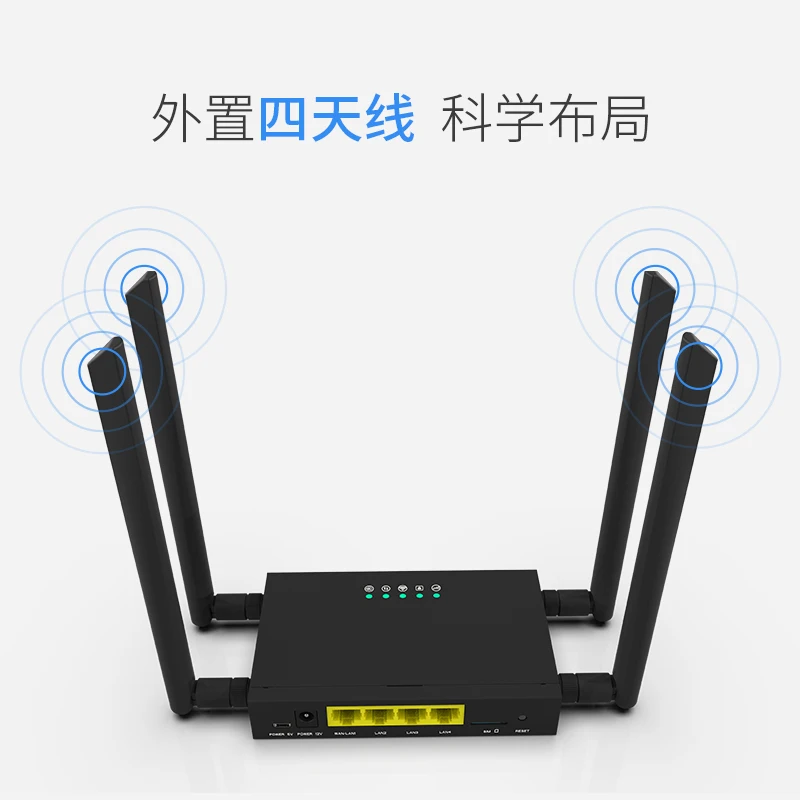 Но я считаю, что это не страшно.
Но я считаю, что это не страшно.
Можно ли разместить роутер с модемом на холоде?
Что бы улучшить качество приема, часто приходится размещать роутер и модем в местах, где сеть лучше и стабильнее. Найти лучшее покрытие можно программой AxesstelPst EvDO (подключив модем к ноутбуку, а когда закончите тестировать сеть, то подключите к роутеру).
Так вот, обычно, это чердак, веранда и т. д. Там, где зимой холодно. Здесь сложно ответить конкретно, но у меня, роутер (Asus RT-N13U (Rev.B1) и модем успешно перенесли температуру примерно -10 градусов. Я их не отключаю, совсем, они постоянно работают. Вроде бы все хорошо, но всякое может быть 🙂 . Главное, что бы не было влаги. И в целлофановые пакеты, лучше их не заматывать.
Можно ли использовать USB удлинитель для подключения модема к роутеру?
Можно. Но, если есть возможность обойтись без удлинителя, то лучше подключить модем напрямую. Так же, если Вы замечаете какие-то проблемы: обрывы связи, низкую скорость, плохой сигнал и т. д., то попробуйте убрать USB удлинитель.
д., то попробуйте убрать USB удлинитель.
У меня удлинитель где-то более двух метров, и все хорошо. Причем удлинитель, самый постой и дешевый.
Послесловие
Надеюсь, мне удалось полностью ответить на вопрос по выбору маршрутизатора с поддержкой беспроводных модемов.
Если у Вас есть какие-то вопросы, или дополнения, то задавайте, не стесняйтесь 🙂 .
Всего хорошего!
10 лучших модемов — Рейтинг 2020 года (Топ 10)
Тема нашего сегодняшнего рейтинга — лучшие модемы 2020 года для ноутбуков и компьютеров. Еще сравнительно недавно операторы связи нас уверяли, что они могут легко обеспечить быстрыми интернет-каналами любого желающего, используя существующие телефонные коммуникации. В действительности же все оказалось не так радужно, поскольку скорость ADSL сильно зависит от качества линий, а вкладывать серьезные деньги в развитие утрачивающей рыночную привлекательность технологии никто не стал.
Тем не менее, приобретение хорошего DSL-модема может быть вполне оправдано, особенно если в одном устройстве сочетается несколько способов подключения к всемирной паутине. Такое многовариантное решение оптимально для планирования простого перехода с одного вида связи на другой, а также полезно в плане организации резервных каналов.
Такое многовариантное решение оптимально для планирования простого перехода с одного вида связи на другой, а также полезно в плане организации резервных каналов.
Гораздо печальнее участь технологии WiMAX. Ее полное вытеснение конкурентами уже свершилось.
На сегодняшний день наиболее перспективными являются сети сотовой связи 3G/4G/5G, а единственное их ограничение состоит в отсутствии покрытия или уверенного приема. Технически эта проблема решается элементарно и достаточно быстро, поэтому имеет смысл делать ставку именно на современные GSM модемы. Для ноутбука лучшее решение – usb модем.
О достоинствах и недостатках популярных DSL и GSM модемов читайте подробнее в нашем рейтинге.
Рейтинг лучших модемов 2020 года
Как мы видим, интересные варианты есть и среди ADSL, и среди LTE модемов. Причем, если раньше основную долю GSM-устройств составляли простые модели, не предназначенные для попутного выполнения других функций, то сейчас ситуация в этом сегменте принципиально иная. Разумеется, никто не запрещает подключать классические модемы-свистки к таким же традиционным беспроводным маршрутизаторам, но зачем городить «колхоз», если хватает готовых комплексных решений? Любой мобильный роутер практичнее уже хотя бы тем, что не ограничивает относительную свободу перемещений в зонах неуверенного приема. В этом смысле компактные «мыльницы» просто вне конкуренции — их хоть за окно вывешивай на время сеанса. С другой стороны, для приема слабого сигнала лучше всего подходит стационарный 4G/Wi-Fi роутер. Он же кандидат № 1 для дома или офиса, если иные способы доступа в интернет отсутствуют. Отдельно отметим, что в условиях неуверенного приема, вполне реально улучшить ситуацию при помощи внешней антенны, но качественные многодиапазонные модели стоят дорого, а рабочую частоту конкретной базовой станции оператор может изменить в любой момент.
Разумеется, никто не запрещает подключать классические модемы-свистки к таким же традиционным беспроводным маршрутизаторам, но зачем городить «колхоз», если хватает готовых комплексных решений? Любой мобильный роутер практичнее уже хотя бы тем, что не ограничивает относительную свободу перемещений в зонах неуверенного приема. В этом смысле компактные «мыльницы» просто вне конкуренции — их хоть за окно вывешивай на время сеанса. С другой стороны, для приема слабого сигнала лучше всего подходит стационарный 4G/Wi-Fi роутер. Он же кандидат № 1 для дома или офиса, если иные способы доступа в интернет отсутствуют. Отдельно отметим, что в условиях неуверенного приема, вполне реально улучшить ситуацию при помощи внешней антенны, но качественные многодиапазонные модели стоят дорого, а рабочую частоту конкретной базовой станции оператор может изменить в любой момент.
Напоминаем, что максимально возможная скорость LTE-подключения определяется категорией, поддерживаемой используемым девайсом. В настоящий момент среди 4G-модемов и мобильных роутеров без аккумулятора («свистков») нет моделей, способных работать с агрегацией каналов. Их «потолок» — 150 Мбит/с на прием (Cat.4). Если вам требуется более быстрый интернет, обратите внимание на старшие линейки «мыльниц» (у Huawei это последние модели серии E57**) или стационарные роутеры высокого класса.
В настоящий момент среди 4G-модемов и мобильных роутеров без аккумулятора («свистков») нет моделей, способных работать с агрегацией каналов. Их «потолок» — 150 Мбит/с на прием (Cat.4). Если вам требуется более быстрый интернет, обратите внимание на старшие линейки «мыльниц» (у Huawei это последние модели серии E57**) или стационарные роутеры высокого класса.
К сожалению, наличие 4G-модема с агрегацией еще не гарантирует высокой скорости подключения к сети. Во-первых, «ваша» базовая станция должна работать в режиме LTE Advanced (4G+), т.е. «вещать» хотя бы на двух каналах в одном/разных диапазонах. Во-вторых, использование такой комбинации частот должно быть предусмотрено схемотехникой и прошивкой модема. В-третьих, уровень сигнала в месте приема должен быть достаточно мощным. В принципе, последний пункт стоило бы поставить на первое место, постольку наличие хорошей внешней антенны позволяет не только улучшить прием, но и «зацепиться» за более удаленную БС, которая может оказаться предпочтительнее сразу с нескольких точек зрения.
Что же касается альтернативных прошивок — важность их наличия вы оцените в тот момент, когда захотите использовать в своем модеме SIM-карту с недорогим смартфонным тарифом. Правда, операторы сотовой связи об этой «фишке» хорошо знают и предпринимают свои меры противодействия «халяве».
Удачных покупок!
NETGEAR 4G LTE-модем — LB1120 | Мобильная широкополосная связь
Доставка и возврат
ДОСТАВКА
Мы осуществляем доставку в большинство мест в США (50 штатов, а также на военные адреса (APO / FPO). Все заказы будут отправлены через FedEx. PO BOX и APO / FPO может быть отправлено только через USPS Ground. Мы не осуществляем доставку за границу или на территории США (Карибский бассейн, Пуэрто-Рико, Канада и другие страны).
Если ваш заказ содержит более одного товара, вы можете получить более одного номера для отслеживания.Товары могут быть отправлены и доставлены в разное время. Для вашего удобства мы стремимся отправить заказ полностью, но, чтобы гарантировать, что вы получите свой заказ вовремя, элементы могут быть разделены.
Иногда во время крупных рекламных мероприятий и в праздничные дни может потребоваться больше времени для проверки и отправки вашего заказа, что приведет к задержке.
Вы получите номер для отслеживания после того, как ваш заказ будет обработан и готов к отправке. Вы можете получить более одного номера для отслеживания, если ваш заказ содержит более одного товара.Товары могут быть отправлены и доставлены в разное время.
Сколько стоит доставка?
NETGEAR.com предлагает несколько вариантов доставки. Это включает в себя бесплатную доставку всех товаров без минимальной суммы заказа. Доставка осуществляется с понедельника по пятницу и включает время обработки. Ориентировочные даты доставки указываются при выезде.
Как я могу отслеживать свой заказ в магазине NETGEAR Store?
Если у вас нет учетной записи NETGEAR
- Щелкните здесь, чтобы перейти на страницу статуса заказа NETGEAR.
- На странице будет запрошен ваш номер заказа, адрес электронной почты для заказа и почтовый индекс для выставления счета. Найдите свой номер заказа в электронном письме с подтверждением, которое было отправлено на адрес электронной почты, который вы использовали для размещения заказа. Если вы не можете найти письмо, проверьте папку со спамом.
- Нажмите Проверить статус, когда все поля будут заполнены, чтобы увидеть статус вашего заказа.
- Если вы не получили подтверждение заказа, а приведенная выше информация не возвращает информацию о заказе, это означает, что ваш заказ был обработан некорректно.Обратитесь в службу поддержки клиентов.
Если у вас есть учетная запись NETGEAR
- Щелкните здесь, чтобы перейти на страницу входа.
- Введите данные своей учетной записи и нажмите «Войти в NETGEAR».
- Наведите указатель мыши на значок человека рядом со значком корзины покупок и выберите «Отслеживать заказ».
- Нажмите «Просмотр» рядом с номером заказа, чтобы просмотреть подробный статус заказа.
Если в вашем заказе более одного товара, вы можете получить более одного номера для отслеживания.Товары могут быть отправлены и доставлены в разное время. Для вашего удобства мы стремимся отправить заказ полностью, но, чтобы гарантировать, что вы получите свой заказ вовремя, элементы могут быть разделены.
NETGEAR настоятельно рекомендует использовать FedEx Delivery Manager или USPS Informed Delivery для отслеживания вашего отправления и получения уведомлений о доставке. Клиенты несут ответственность за отслеживание посылки и доступность для получения посылки. После отправки со склада NETGEAR партия переходит в собственность покупателя.Возврат или замена не будут производиться за утерянные или отсутствующие посылки.
Подарки
Заказы, отправленные в качестве подарков, будут включать ваше сообщение о подарке. Цена не будет отображаться в пакете или на нем.
Возврат подарков: если ваш товар был подарком, и вы хотите его вернуть, процесс возврата такой же, как описано выше; Обратите внимание, что возврат будет произведен с использованием первоначальной формы оплаты.
Возврат
Чтобы получить информацию о возврате или инициировать возврат, посетите онлайн-центр возврата.
Лучшие мобильные точки доступа в 2021 году: лучшие беспроводные маршрутизаторы 4G LTE и 5G для работы из дома
Занимайтесь серфингом конфиденциально и безопасно с лучшими точками доступа для мобильных сетей 4G и 5G. Хотя бесплатные точки доступа в общественных местах сейчас легко доступны, они не будут такими безопасными, как ваша домашняя или офисная сеть.
Подобно SIM-карте в смартфоне, мобильные точки доступа только для передачи данных позволяют получить доступ к Интернету в полной безопасности, что делает их идеальными для работы в дороге.Однако вы должны заплатить за услугу. Но вы можете выбрать между ежемесячным контрактом, SIM-картой с оплатой по мере использования или даже дневным абонементом, чтобы вы точно знали, за какой объем данных вы платите.
Сейчас, когда все больше и больше из нас работают удаленно, надежное соединение имеет первостепенное значение, и лучшие мобильные точки доступа могут помочь в этом. Они предоставят вам такую возможность подключения в любое время и в любом месте, не подвергая опасности вашу безопасность и конфиденциальность .
Еще одна хорошая черта лучших мобильных точек доступа — это то, что 4G data впечатляюще быстра, поэтому вы сможете просматривать Интернет, как если бы вы были подключены к широкополосному соединению.Это означает, что он также часто будет быстрее, чем бесплатные или общие точки Wi-Fi, которые обычно имеют ограничения на передачу данных и большой трафик.
В этом году уже наблюдается гораздо более широкий охват и поддержка для 5G , который может предложить скорость сети, сравнимую с широкополосным Интернетом.
Фактически настолько быстро, что хорошая мобильная точка доступа 5G может даже заменить ваше широкополосное соединение в будущем. 5G — это последнее поколение мобильного Интернета, предлагающее скорость, намного превышающую скорость передачи данных 4G.Хотя 5G в Великобритании находится в зачаточном состоянии, в настоящее время мобильных точек доступа 5G не так много, но по мере того, как станет доступно больше, они будут включены в этот список — при условии, что они достаточно хороши.
Мобильные концентраторы варьируются от простых решений с одной SIM-картой и аккумулятором до моделей, в которых можно разместить 10 разных SIM-карт, или SIM-карты только , или другие, которые даже поддерживают полную операционную систему Android.
Ниже приведены лучшие мобильные точки доступа, которые вы можете купить, на любой вкус, от экономных пользователей до опытных пользователей и всего остального.Некоторые могут даже предложить Prime Day сделок , чтобы вы могли сэкономить немного денег на своем устройстве.
Лучшие мобильные точки доступа
(Изображение предоставлено Inseego)1. Inseego 5G MiFi M1000
Лучшая мобильная точка доступа для 5G
Технические характеристики
Скорость: 5G LTE
Максимальное количество устройств
Характеристики: двухдиапазонный Wi-Fi, порты USB-C и Ethernet, 2,4-дюймовый цветной сенсорный экран
САМЫЕ ЛУЧШИЕ ПРЕДЛОЖЕНИЯ НА СЕГОДНЯ
Причины для покупки
+ Fast 5G + Хорошее время автономной работы
Причины, которых следует избегать
— Эксклюзив Verizon
Если вы являетесь клиентом Verizon, который может получить сеть 5G компании, то Inseego 5G MiFi M1000 — лучшая точка доступа 5G для вас.Он предлагает поддержку двухдиапазонного Wi-Fi, а также включает USB-C и Ethernet-модем для устройств, которым требуется проводное соединение. Срок службы батареи достаточно велик, чтобы обеспечивать вас энергией в течение дня, а также она быстро заряжается. Единственная проблема заключается в том, что, хотя это отлично подходит для клиентов Verizon, если вы не подключены к сети или живете за пределами США, тогда это не будет правильным выбором для вас, поэтому ознакомьтесь с другими нашими вариантами ниже. .
(Изображение предоставлено HTC)2. HTC 5G Hub
Лучшая мобильная точка доступа для 5G
Технические характеристики
Скорость: 5G LTE
Максимальное количество устройств: 20
Характеристики: батарея 7660 мАч , 802.11 a / b / g / b / ac / ad, слот microSD
ЛУЧШИЕ ПРЕДЛОЖЕНИЯ СЕГОДНЯ
Причины для покупки
+ Невероятно быстрый + Большой срок службы батареи
Причины, по которым следует избегать
-Дорогие пороги 5G в зачаточном состоянии
HTC 5G Hub в настоящее время является лучшей мобильной точкой доступа 5G, которую можно купить за деньги. Конечно, на данный момент не так много конкуренции, поскольку 5G все еще относительно новый, но HTC вышла из ворот с победителем. EE, крупнейший сетевой провайдер Великобритании, предлагает подписку на данные с этой точкой доступа.
Это недешево — вы платите 100 фунтов стерлингов вперед, а затем 50 фунтов стерлингов в месяц за 50 ГБ данных — но вы получаете очень качественный комплект. Он может обрабатывать до 20 беспроводных устройств, подключенных одновременно, что должно быть достаточно для большинства домашних хозяйств, а также порт Ethernet для проводных устройств. Устройство оснащено мощным процессором Qualcomm Snapdragon 855 и 5-дюймовым сенсорным экраном высокой четкости, который предоставляет всю необходимую информацию, чтобы следить за своей сетью 5G. Он также имеет большой срок службы батареи, что позволит вам работать, пока вы в пути.
(Изображение предоставлено Netgear)3. Мобильный маршрутизатор Netgear Nighthawk M2
Новая точка доступа 5G от Netgear
Технические характеристики
Скорость: 5G LTE
Максимальное количество устройств: 20
9000 мАч , 802.11 a / b / g / b / acЛУЧШИЕ ПРЕДЛОЖЕНИЯ СЕГОДНЯ
Причины для покупки
+ Портативный + подключение к 5G
Причины, которых следует избегать
-Дорогой-Недоступно на всех рынках
Netgear Nighthawk M2 Mobile Маршрутизатор — первая мобильная точка доступа Netgear, поддерживающая 5G.Он небольшой и портативный, но при этом поддерживает до 20 одновременных подключений, поэтому его можно использовать в самых загруженных домах и офисах, и он может поддерживать загрузку до 2 Гбит / с. Значит, это очень быстро. Время автономной работы также хорошее, что делает его отличным выбором для путешествий.
Единственным недостатком является его недоступность. Существуют версии 4G, которые все еще хороши, но получить 5G может оказаться непросто. На данный момент кажется, что только AT&T предлагает версию 5G под собственным брендом компании.
4. Мобильная точка доступа TP-Link M7350 V4 4G LTE
Универсальное решение простой проблемы
Технические характеристики
Скорость: 4G LTE 150 Мбит / с
Максимальное количество устройств: 10
Характеристики: 2000 мАч аккумулятор, двухдиапазонный Wi-Fi, слот для карт памяти microSD
ЛУЧШИЕ ПРЕДЛОЖЕНИЯ НА СЕГОДНЯЕ
Причины для покупки
+ Двухдиапазонный + Быстрый
Причины, по которым следует избегать
-Больше, чем у большинства точек доступа-Нет беспроводной связи 802.11ac
TP-Link M7350 — это отличная мобильная точка доступа, поддерживающая как микро-, так и нано-SIM-карты, что означает, что он почти наверняка будет совместим с уже имеющейся у вас SIM-картой.Он имеет небольшой дисплей для информирования вас о вашем подключении и поддерживает двухдиапазонный Wi-Fi на 2,4 и 5 ГГц. К нему могут получить доступ одновременно до 10 устройств, а производительность в сети 4G LTE очень хорошая. Его время автономной работы также отличное, что дает вам около 10 часов подключения к сети 4G.
5. Мобильная точка доступа EE 4GEE WiFi Mini
Лучшая в Великобритании
Технические характеристики
Скорость: 4G LTE
Максимальное количество устройств: 10
Характеристики: аккумулятор емкостью 1500 мАч, 802.11 b / g / n Wi-Fi, различные тарифные планы
ЛУЧШИЕ СДЕЛКИ СЕГОДНЯ
Причины для покупки
+ Компактность + Хороший дизайн
Причины, по которым следует избегать
-Заблокирован к сети EE-Опять же, нет поддержки беспроводной сети 802.11ac
EE 4GEE WiFi Mini — одно из самых привлекательных мобильных устройств с точкой доступа в этом списке, а его компактный дизайн означает, что его можно легко носить с собой. 1500 мАч обеспечивает до 50 часов в режиме ожидания и до шести часов при подключении к Интернету.
Он может поддерживать до 10 устройств одновременно, но у него нет ЖК-экрана, как у TP-Link M7350, что означает, что он не так удобен для пользователя.Вам также необходимо использовать сеть EE, что не составляет особого труда из-за покрытия EE и высокой скорости 4G, и сеть предлагает ряд тарифных планов для передачи данных вместе с EE 4GEE WiFi Mini. Однако, если вы хотите чего-то более перспективного, обратите внимание на HTC 5G Hub в верхней части этого списка лучших мобильных точек доступа, который также предлагает EE.
6. Мобильная точка доступа Netgear AC810-100EUS Aircard
Отличная мобильная точка доступа от Netgear
Технические характеристики
Скорость: 4G
Максимальное количество устройств: 15
Особенности: Съемный аккумулятор
, сенсорныйСАМЫЕ ЛУЧШИЕ ПРЕДЛОЖЕНИЯ НА СЕГОДНЯ
Причины для покупки
+ До 15 одновременных подключений + Очень хорошее качество сборки
Netgear AC810 Aircard — отличная мобильная точка доступа, которая позволяет быстро и легко использовать быстрое подключение к Интернету 4G LTE с широким спектром устройств.Поддерживая до 15 устройств, это очень гибкий комплект, а его батарея на 2930 мАч способна работать 11 часов и 260 часов в режиме ожидания.
Привлекательный сенсорный экран предоставляет всю необходимую информацию и позволяет управлять подключениями и изменять настройки «на лету». Он сочетается с надежным качеством сборки, которого мы ожидаем от Netgear, и, на наш взгляд, это одна из лучших портативных точек доступа Mi-Fi, которую можно купить прямо сейчас.
7.Мобильная точка доступа Huawei E5770
Стильная модель с большим временем автономной работы
Технические характеристики
Скорость: 4G LTE
Максимальное количество устройств: 11
Характеристики: аккумулятор 5200 мАч, 802.11 b / g / n Wi-Fi, microSD карта
Лучшие на сегодня предложения huawei e5770s 320
Причины для покупки
+ Самый большой аккумулятор, который мы когда-либо видели + карта microSD
Причины, которых следует избегать
-Дорогой только Cat-4
Мобильный Wi-Fi Pro от Компания Huawei, также известная как E5770, предлагает множество возможностей для опытных пользователей.Эта модель 4G / LTE (Cat-4, только 150 Мбит / с) имеет одну из самых больших батарей, которые мы видели на любом устройстве Mi-Fi, на 5200 мАч. Он может даже заряжать другое устройство благодаря прилагаемому кабелю, который служит стильным ремешком. Можно подключить до 10 устройств с указанным временем работы до 20 часов.
Если этого было недостаточно, это также единственная известная нам точка доступа, имеющая слот для карт памяти microSD (к сожалению, только для карт с форматом FAT) и порт Ethernet. Это делает его идеальным для малого бизнеса и даже, осмелюсь сказать, идеальным устройством для перерезания шнура в сочетании с правильной SIM-картой.
8. Мобильная точка доступа Netgear Nighthawk R7100LG
Идеально подходит для больших групп пользователей
Технические характеристики
Скорость: 4G LTE
Максимальное количество устройств: N / A
Характеристики: двухдиапазонный, 802.11 b g / n Wi-Fi, 5 портов Ethernet
ЛУЧШИЕ ПРЕДЛОЖЕНИЯ СЕГОДНЯ
Причины для покупки
+ Великолепный исполнитель + Связанное приложение для управления маршрутизатором
Причины, которых следует избегать
-Очень дорого-Требуется обременительный обходной путь, чтобы стать действительно портативным
Это полная противоположность вашей традиционной карманной точки доступа, и мы изменяем правила, чтобы включить ее в эту статью.Взгляните на Netgear Nighthawk R7100LG, маршрутизатор со слотом для SIM-карты. Технически это непереносимо, так как устройству требуется источник питания от сети, но есть потенциальные обходные пути, если вы действительно хотите, чтобы это произошло.
Nighthawk — отличное решение, если вы хотите предложить доступ в Интернет большому количеству пользователей, а также доступ к хранилищу. Он предлагает Cat 6 / LTE (300 Мбит / с), AC1900 Wi-Fi, два порта USB, бесплатное приложение для управления маршрутизатором (Genie), четыре порта Gigabit Ethernet, а также поддержку с открытым исходным кодом и множество функций безопасности.
Обзор лучших предложений на сегодня
6 лучших моделей мобильных маршрутизаторов 4G / LTE с Wi-Fi (MiFi) и слотом для SIM-карты в 2021 году
Оставаться на связи в сегодняшнюю эпоху, основанную на технологиях, необходимо, и это довольно просто с правильными технологиями подключения к Интернету (сотовая связь, Wi-Fi, кабель, оптоволокно и т. Д. ).
Однако все может быть немного сложнее, когда вы хотите использовать свои устройства с поддержкой Wi-Fi в дороге, особенно когда вы находитесь вдали от домашнего маршрутизатора Wi-Fi, который подключен к вашему интернет-провайдеру (ISP).
Как партнер Amazon я зарабатываю на соответствующих покупках.
Если вы хотите всегда оставаться на связи с Интернетом, когда находитесь вне дома, лучший способ добиться этого — создать мобильную точку доступа с помощью маршрутизатора MiFi (сокращенно от мобильного Wi-Fi-маршрутизатора).
Краткий перечень рекомендаций
Многие люди используют такие роутеры MiFi, когда вся семья уезжает из дома, например, в походе, в поездке, в доме на колесах, во время отпуска и т. Д.
Маршрутизатор MiFi оснащен SIM-картой 4G / LTE (например, той, что есть в вашем сотовом телефоне) и радиоинтерфейсом Wi-Fi на одном устройстве.
Таким образом, маршрутизатор MiFi подключается к Интернету через сотовую сеть 4G / LTE, и, в свою очередь, ваши устройства Wi-Fi (смартфоны, ноутбуки и т. Д.) Подключаются к маршрутизатору MiFi через обычное подключение Wi-Fi, чтобы совместно использовать подключение к Интернету 4G / LTE (см. диаграмму ниже).
Маршрутизаторы этой линейки оснащены специальным слотом, в который помещается ваша мобильная SIM-карта для передачи данных 4G / LTE, чтобы вы могли подключать свои устройства везде, где вы получаете сигнал сотовой сети.
Покупка лучшего WiFi-роутера 4G / LTE со слотом для SIM-карты может быть немного сложной задачей, учитывая множество доступных вариантов.
Но, внимательно изучив это пространство и сравнив несколько вариантов, мы сузили список до 6 лучших маршрутизаторов MiFi LTE, которые не подведут вас в дороге.
# 1 Маршрутизатор NETGEAR Nighthawk M1 4G LTE
Последнее обновление 2021-06-16 в 21:40 / Партнерские ссылки / Изображения из Amazon Product Advertising API
NETGEAR, основанная в 1996 году, считается одной из ведущих компьютерных сетевых компаний в мире, а NIGHTHAWK M1 (MR1100) — еще одно удачное дополнение к огромному портфелю продуктов компании.
Он имеет компактные размеры 4,15 x 4,15 x 0,8 дюйма и весит всего 0,53 фунта, поэтому его приятно носить с собой.
Но не позволяйте его небольшим размерам вводить вас в заблуждение, потому что он обеспечивает высочайшую производительность и сверхбыструю скорость загрузки до 1 Гбит / с.
Это означает, что вы можете наслаждаться непрерывной потоковой передачей HD-видео, играми, видеозвонками и можете попрощаться с буферизацией контента на планшетах, смартфонах и т. Д.
Объявленный как лучший маршрутизатор для путешествий, NETGEAR Nighthawk M1 может обеспечить надежное подключение к Интернету для 20 впечатляющих устройств с поддержкой Wi-Fi одновременно.
Это позволяет вам делиться своим сотовым подключением для передачи данных с друзьями, семьей и т. Д. Во время путешествий, или вы даже можете использовать его в качестве основного домашнего интернет-маршрутизатора в сельской местности, когда другие варианты фиксированной линии (например, кабель, DSL, оптоволокно) недоступны .
Что мне нравится в этой модели, так это то, что WiFi-радио поддерживает двухдиапазонный (2,4 ГГц и 5 ГГц) , так что вы можете подключать даже новейшие клиентские устройства WiFi 802.11AC (смартфоны, ноутбуки и т. Д.).
Что касается LTE, он поддерживает новейшие стандарты, такие как Cat.16 LTE Advanced, 4-полосная агрегация операторов связи для более высоких скоростей, а также поддержка 3G / 4G / LTE с разблокированным оборудованием для совместимости SIM-карт с широким спектром операторов мобильной связи.
Порт USB действительно полезен, так как вы можете обмениваться данными и передавать данные с USB-накопителя в потоковом режиме с подключенных устройств.
Маршрутизатор Nighthawk M1 4G LTE питается от аккумулятора емкостью 5040 мАч, который при полной зарядке обеспечивает работу в течение всего дня и даже может заряжать ваше мобильное устройство.
Он оснащен большим цветным дисплеем и удобным мобильным приложением, из которого вы можете просматривать некоторые функции маршрутизатора, включая уровень мобильного сигнала, использование данных и управление сетью.
Маршрутизатор Nighthawk M1 4G можно подключить к мобильному приложению NETGEAR для выполнения таких действий, как отслеживание использования данных, отключение точки доступа, просмотр и воспроизведение мультимедийных файлов, а также просмотр подключенных устройств Wi-Fi.
В целом, мы считаем, что это лучшая модель в нашем списке по уважительным причинам, с функциями и возможностями, которых нет в других моделях.
Проверить цену и отзывы на Amazon.com
# 2 Mofi Network MOFI4500 4G / LTE Router
Последнее обновление 2021-06-16 в 21:40 / Партнерские ссылки / Изображения из Amazon Product Advertising API
Устройство Mofi Network MOFI4500 занимает второе место в этом списке лучших 4G / LTE-маршрутизаторов для SIM-карт по уважительной причине.
В частности, эта модель позволяет подключаться к нескольким диапазонам LTE с одной SIM-картой. Этот тип подключения приводит к более высокой скорости и обеспечивает наилучшее возможное соединение сигнала.
MOFI4500 поддерживает LTE-advanced (также называемый LTE2) и поддержку агрегации несущих, что позволяет ему работать с колоссальной скоростью в 3 раза быстрее, чем предыдущее поколение LTE.
По заявлению производителя, маршрутизатор полностью сертифицирован и совместим с T-Mobile, Verizon, Sprint и AT&T в сотовых мобильных сетях США.Однако на самом деле он будет работать со всеми операторами сотовой связи в Северной Америке и многих других странах мира.
Он весит всего 12 унций и имеет размеры 4,3 x 3,4 x 1,2 дюйма, что делает его очень портативным и легко носить с собой в ноутбуке или дорожной сумке.
Кроме того, он аккуратно спрятан в прочном металлическом корпусе корпоративного уровня, который защищает его от повреждений, когда он на улице.
Этот маршрутизатор от Mofi оснащен четырьмя портами LAN, что позволяет подключать также проводные устройства Ethernet, такие как настольный ПК, ноутбук, игровую консоль и т. Д.
Кроме того, эта модель поставляется с четырьмя разъемами SMA для подключения внешних антенн ((2 x WiFi; 2 x 4G LTE-антенны) и портом USB, что упрощает подключение таких устройств, как жесткий диск USB или принтер, и позволяет пользователи могут получить доступ к этим устройствам по беспроводной сети.
Маршрутизатор Mofi MOFI4500 LTE поддерживает режим беспроводного ретранслятора, также известный как беспроводной расширитель диапазона, который принимает существующий сигнал от существующего маршрутизатора и ретранслирует его для создания второй сети.
Этот маршрутизатор LTE от Mofi предлагает впечатляющую максимальную скорость загрузки 300 Мбит / с и скорость загрузки до 50 Мбит / с, а также 2 антенны WiFi и 2 антенны 4G / LTE с улучшенными сотовыми характеристиками для лучшего приема и дальности.
Имейте в виду, что слот для SIM-карты предназначен для больших SIM-карт (2FF), поэтому вам может понадобиться адаптер, если у вас размер микро- или нано-SIM.
Проверить цену и отзывы на Amazon.com
# 3 Широкополосный модем NETGEAR 4G LTE (LM1200)
NETGEAR 4G LTE Broadband Modem (LM1200) — использование LTE в качестве основного подключения к Интернету- ИСПОЛЬЗОВАТЬ В КАЧЕСТВЕ ПЕРВИЧНОГО ИЛИ РЕЗЕРВНОГО ПОДКЛЮЧЕНИЯ К ИНТЕРНЕТУ: Обеспечивает доступ в Интернет для сельских домов, где Интернет-сервис слабый или недоступный.
- РАБОТАЕТ СО ВСЕМИ ОСНОВНЫМИ ПОСТАВЩИКАМИ 4G LTE. скорость загрузки до 150 Мбит / с
- РАБОТАЕТ С ЛЮБЫМ БЕСПРОВОДНЫМ МАРШРУТИЗАТОРОМ: Подключите LTE-модем к WiFi-роутеру
Последнее обновление 2021-06-16 в 18:40 / Партнерские ссылки / Изображения из Amazon Product Advertising API
Это устройство имеет только интерфейс сотовой радиосвязи (4G / LTE) без интерфейса WiFi.Поэтому вам необходимо подключить этот модем к обычному WiFi-роутеру (используя проводное соединение), чтобы получить доступ к сотовому Интернет-соединению с домашних клиентов WiFi.
На мой взгляд, это не является недостатком, потому что отдельный выделенный WiFi-маршрутизатор может быть более эффективным и мощным, чем использование функций Wi-Fi на том же устройстве, что и LTE-маршрутизатор.
Модель LM1200 является более новой моделью (выпущена в 2021 году) и является преемником ранее успешной модели LB1120.
Наилучший вариант использования этого устройства — для людей, живущих в сельской местности или дома с плохой широкополосной связью. В этом случае широкополосный модем NETGEAR 4G LTE, возможно, станет отличным вариантом для использования в качестве основного подключения к Интернету.
Он предназначен для подключения к вашему маршрутизатору Wi-Fi, как мы упоминали выше, и для совместного использования вашего соединения со всеми вашими беспроводными и проводными устройствами.
После загрузки SIM-карты (размер Nano SIM) широкополосный модем NETGEAR 4G LTE позволяет использовать LTE в качестве основного подключения к Интернету для сверхбыстрой загрузки 4G / LTE со скоростью до 150 Мбит / с.
Кроме того, этот модем от NETGEAR разблокирован в отношении совместимости с SIM-картами, поэтому он может принимать все SIM-карты (размер нано) и работает с AT&T, T-mobile и другими.
Он предлагает безопасное соединение 4G LTE с резервным 3G и имеет два порта Gigabit Ethernet для подключения к ноутбуку, смарт-телевизору и т. Д., А также для подключения к существующему маршрутизатору Wi-Fi.
Хотя эта модель явно не рекламирует совместимость с Verizon, некоторые люди сообщают, что они использовали SIM-карту Verizon в тарифном плане и отлично работают с этим устройством.
Если вам нужен более качественный прием сотового сигнала, я настоятельно рекомендую приобрести совместимую Netgear MIMO Antenna с двумя разъемами TS-9, которые могут работать с этим устройством.
Эту модель легко настроить и управлять прямо из веб-интерфейса на основе браузера, а также она намного дешевле, чем два предыдущих устройства, описанных в этой статье. Если у вас уже есть WiFi-роутер, этот LTE-модем — отличный выбор.
Проверить цену и отзывы на Amazon.com
# 4 Huawei B310s-518 4G LTE Wi-Fi роутер
Последнее обновление 2021-06-16 в 21:40 / Партнерские ссылки / Изображения из Amazon Product Advertising API
Слоты Huawei B310s-518 занимают 4-е место в этом списке лучших маршрутизаторов 4G, но все же это отличный вариант с разблокированными функциями GSM.
Во-первых, он прибывает в разблокированном состоянии, что означает, что он может принимать SIM-карту от любого оператора GSM. Кроме того, он совместим с несколькими диапазонами американских мобильных сетей, включая 3G UMTS и 4G LTE, и обеспечивает скорость загрузки 150 Мбит / с и загрузки 50 Мбит / с.
При установке в хорошем центральном месте в вашем доме эта модель Huawei поддерживает до 32 пользователей Wi-Fi одновременно и обеспечивает очень хороший прием Wi-Fi на расстоянии до 250 метров.
Кроме того, он измеряет компакт 7 x 1.5 x 5 дюймов, весит 1,3 фунта и автоматически подключается к лучшей доступной сети.
Он предлагает полный контроль над обновлением программного обеспечения, при этом вы можете восстановить программное обеспечение до его предыдущей итерации, просто удерживая кнопки WPS и Power, расположенные на задней панели устройства.
Маршрутизатор 4G LTE B310s-518 принимает стандартную SIM-карту и оснащен одним портом LAN для подключения совместимого проводного устройства. В распакованном виде вы получаете роутер, две антенны, адаптер питания 110-220 В, переходник и подробное руководство пользователя.
В целом, это устройство отлично работает с большинством операторов сотовой связи США (кроме Verizon Sprint Net10 или Any CDMA Carrier).
Проверить цену и отзывы на Amazon.com
# 5 KuWFi 4G LTE CPE WiFi Интернет-маршрутизатор
KuWFi 4G LTE CPE Беспроводной Wi-Fi Интернет-маршрутизатор 300 Мбит / с, разблокированный со слотом для SIM-карты с 4 антеннами для CA / США / MX и нескольких стран Центральной Америки, не для SIM-карты Verizon- KuWFi LC111-L — это интернет-маршрутизатор 4G LTE WiFi с мощным сигналом с антенной, доступом в Интернет через SIM-карту данных HSPA / LTE.или доступ в Интернет / режим работы PPPoE, если у вас нет сим-карты 4G, вы можете использовать ее для подключения к модему, работающему в режиме шлюза
- Маршрутизатор 4G легко подключить и легко носить с собой. Пользователи, все, что вам нужно сделать, это вставить SIM-карту, и вы будете наслаждаться Wi-Fi с друзьями с помощью этого портативного маршрутизатора 4G LTE. Подключите Wi-Fi и поделитесь сетью со своими семьями и друзьями в безопасном месте в отеле или других общественных местах. также подходит для внешней камеры Project
- 4G CPE Router работает с 4G в WiFi, 4G в LAN, PPPoE, режим WiFi Repeater.Поддержка 4G FDD-LTE: B2 (1900 МГц), B4 (1700 МГц), B5 (850 МГц) / B7 (2600) для США / Калифорнии / Мексики и Багамских островов / Доминики / Ямайки / Тринидада и Тобаго / Аргентины / Чили / Колумбии / Эквадора / Перу / Уругвай и другие страны Карибского бассейна Латинская Америка
Последнее обновление 2021-06-16 в 21:40 / Партнерские ссылки / Изображения из Amazon Product Advertising API
Маршрутизатор KuWFi 4G LTE Wi-Fi обладает богатым набором функций, некоторые из которых отсутствуют в более дорогих моделях, начиная с его способности обеспечивать высокоскоростной Интернет до 32 пользователей.
Это устройство представляет собой комбинированное устройство LTE и Wi-Fi, что означает, что оно предлагает подключение к Интернету через сотовую мобильную сеть LTE, а затем совместно использует это подключение через свой интерфейс Wi-Fi с локальными клиентскими устройствами.
Кроме того, он может работать в сотовых сетях 4G LTE в нескольких странах, включая США, Канаду, Мексику и многие страны Центральной Америки.
Он оснащен 4-мя интерфейсами LAN, что позволяет подключать другие устройства, такие как ноутбуки, игровые консоли, NAS и т. Д.
Маршрутизатор KuWFi 4G LTE прост в установке: все, что вам нужно сделать, это установить совместимую SIM-карту и наслаждаться бесперебойным подключением к Интернету.
Он имеет режим повторителя Wi-Fi, что упрощает его подключение к другим сетям, и является идеальным выбором для камер наблюдения, офисных сетей и областей с плохой связью DSL.
Эта модель поддерживает карты Micro-SIM и обеспечивает невероятную скорость до 300 Мбит / с по Wi-Fi и 150 Мбит / с при подключении к сети 4G LTE.Этот маршрутизатор от KuWFi имеет размеры 11,1 x 9,8 x 1,5 дюйма и вес 1,35 фунта, что позволяет легко переносить и настраивать его в любом месте, где вы сочтете нужным.
Это бюджетный вариант (намного дешевле, чем предыдущие высококачественные модели в этом списке), поэтому он идеально подходит для людей, которые не хотят тратить много денег.
Проверить цену и отзывы на Amazon.com
# 6 Маршрутизатор Alcatel Link Hub 4G LTE разблокирован
Последнее обновление 2021-06-16 в 21:40 / Партнерские ссылки / Изображения из Amazon Product Advertising API
На 6-м месте в этом списке лучших маршрутизаторов 4G LTE находится не что иное, как Alcatel Link Hub — бюджетное устройство, которое поддерживает широкий спектр диапазонов и сетей по всему миру (США, Европа, Азия, Африка, Латинская Америка и т. Д.).Однако он не работает ни на одном носителе CDMA или Verizon.
Он предлагает превосходную скорость загрузки LTE и зону покрытия Wi-Fi на расстоянии до 250 метров, что делает его отличным выбором для дома и офиса.
Кроме того, маршрутизатор Alcatel Link Hub позволяет подключать до 32 клиентских устройств Wi-Fi и два проводных устройства LAN, так что вы получаете непревзойденные возможности подключения для всей семьи.
Эта модель 4G LTE имеет размеры 5 x 5 x 1 дюйм, вес 1,15 фунта и может быть легко установлена как новичками, так и технически ориентированными пользователями.Имейте в виду, что инструкции на испанском языке, но вы можете переключить интерфейс управления пользователями на английский, чтобы настроить его.
Он хорошо работает с основными операторами США, включая T-Mobile и AT&T, и обеспечивает отличный прием, иногда даже без двух антенн.
Маршрутизатор Alcatel Link Hub принимает карту Micro-SIM и поставляется со всем необходимым для начала работы, включая адаптер питания, USB-кабель и две антенны.
Проверить цену и отзывы на Amazon.ком
Руководство по покупке маршрутизаторов 4G / LTE
Типы маршрутизаторов 4G / LTEКак вы могли заметить в этой статье, существуют различные типы мобильных маршрутизаторов. Единственное, что у них есть общего, это то, что все типы включают слот для SIM-карты, чтобы вставить SIM-карту сотовой сети для подключения к мобильному провайдеру для доступа в Интернет.
То есть все типы таких устройств обеспечивают доступ в Интернет через сотовую / мобильную сеть.
Некоторые типы включают также интерфейс Wi-Fi, чтобы вы могли подключать свои беспроводные домашние устройства к маршрутизатору.
Давайте посмотрим на 3 основных типа маршрутизаторов 4G:
- Комбинированные устройства с 4G / LTE и WiFi : Эти типы включают в себя как слот для SIM-карты для подключения к мобильной сети, так и интерфейс Wi-Fi, позволяющий домашним клиентам (смартфонам, ноутбукам и т. Д.) Подключаться к одному маршрутизатору для совместного использования. сотовый интерфейс.
- Только 4G / LTE : этот тип (как и широкополосный модем NETGEAR 4G LTE ) включает только интерфейс 4G без Wi-Fi.Они дешевле, чем перечисленные выше комбинированные типы, но вам понадобится отдельный маршрутизатор Wi-Fi в доме, чтобы обеспечить доступ к вашим домашним гаджетам.
- USB-ключ : предназначен для индивидуального использования на одном компьютере. Вы просто подключаете устройство к USB-порту ноутбука, и вы получаете доступ к Интернету для передачи данных в сеть 4G через ключ (внутри него находится SIM-карта).
Заблокированное устройство 4G может работать только в одной определенной сотовой сети (например,g, например, только на AT&T или T-Mobile).
С другой стороны, разблокированные устройства могут принимать SIM-карты и работать с любыми операторами сотовой связи.
Хотя технически вы можете разблокировать заблокированное устройство, это требует определенных технических навыков, и мы не рекомендуем это делать. Предлагаем с самого начала покупать разлоченный роутер.
Размер SIM-картыПри покупке роутера необходимо знать, какой размер слот для SIM-карты оборудован.Это Micro-SIM, nano-SIM и т. Д. К счастью, на рынке есть адаптеры для SIM-карт, которые вы можете купить и вставить в маршрутизатор карту любого размера.
Сколько устройств вы хотите поддерживатьКак вы могли заметить, каждая модель указывает, сколько устройств (приблизительно) она может поддерживать. Это число означает, сколько домашних беспроводных устройств (смартфонов, ноутбуков и т. Д.) Будут использовать маршрутизатор. Это число может варьироваться от 10 до 30 устройств.
Обратите внимание, что маршрутизаторы 4G не похожи на другие стандартные маршрутизаторы Wi-Fi, которые могут обеспечить пропускную способность Интернета в сотни Мбит / с (через кабельное или оптоволоконное соединение).
Сотовая сеть не способна (пока) обеспечивать такую широкую полосу пропускания (хотя это изменится с введением 5G).
Поэтому имейте в виду, что если вы планируете транслировать фильмы в формате HD или 4K, играть в требовательные онлайн-игры и т. Д., Маршрутизатор 4G / LTE может не обеспечить такую высокую пропускную способность. Однако для обычного доступа в Интернет и просмотра страниц этого будет более чем достаточно.
Каковы сценарии использования маршрутизаторов 4G / LTE?Самым популярным вариантом использования этих устройств является обеспечение подключения к Интернету нескольких клиентских устройств (смартфонов, ноутбуков и т. Д.), Когда вы находитесь вдали от дома и, следовательно, вдали от стабильного подключения к Интернету (кабель, DSL, оптоволокно и т. Д.).
Многие люди также живут в сельской местности, где обычное подключение к Интернету (например, кабельное, DSL) недоступно. Поскольку покрытие сотовой радиосвязи обычно доступно в сельской местности, вы можете использовать планы передачи данных 4G / LTE для подключения к Интернету через сотовую / мобильную сеть.
Некоторые люди также используют такие устройства в качестве резервных при обрыве основного подключения к Интернету.
Что такое 4G WiFi-роутер?
Подключение к Интернету — неотъемлемая часть повседневной жизни каждого человека.Практически все поддерживают онлайн-соединение, куда бы они ни пошли. Вот почему сотовые маршрутизаторы WiFi становятся все более распространенными. 5G определенно поднимет эту возможность подключения на новый уровень, но он все еще находится на горизонте, поэтому маршрутизатор 3G / 4G в настоящее время является лучшим выбором.
А что такое 4G роутер? Зачем тебе это нужно? Как это работает? В этом посте мы постараемся разобрать эти основные вопросы и представить несколько отличных вариантов, с которых вы можете начать.
Что такое 4G WiFi-роутер?
По сравнению с маршрутизатором только с WiFi, который поддерживает только стандарты беспроводной связи, маршрутизатор 4G WiFi поддерживает мобильные технологии через модуль беспроводной связи 4G.
После того, как вы подключите микро-SIM-карту с тарифным планом, маршрутизатор может связаться с ближайшими вышками сотовой связи оператора связи для доступа в Интернет и создания надежного сигнала Wi-Fi. Вы можете легко поделиться этим доступом в Интернет с семьей и друзьями.
Нужен ли мне маршрутизатор 4G WiFi?
Очевидно, нужен ли вам маршрутизатор 4G WiFi, зависит от вашей ситуации.
Мобильные сети, особенно сеть 4G LTE, прошли долгий путь за последние 10 лет.Это делает его привлекательной альтернативой, когда люди собираются в отдаленные места или куда-то, где сотовые данные работают лучше, чем фиксированные сети или общедоступный Wi-Fi. Хотя люди могут легко включить мобильную точку доступа, ее производительность может быть невысокой. Совместное использование точки доступа обычно приводит к истощению заряда аккумулятора и ограниченному доступу клиентов.
Настоятельно рекомендуется использовать беспроводной маршрутизатор 4G с функцией Plug-and-Play в следующих ситуациях:
- Вы собираетесь куда-то, где нет стабильного проводного Интернета или надежного Wi-Fi.
- Требуется подключение 3G / 4G к резервным фиксированным сетям.
- Вы хотите, не теряя времени, получить доступ к Интернету.
- Вы не хотите подписываться на дорогую услугу широкополосного доступа в Интернет.
- Вам не нужно сложное развертывание кабелей для домашних сетей и избежать счета за установку.
Каковы преимущества / особенности маршрутизатора 4G WiFi?
С развитием технологии 4G мобильные данные стали важным источником подключения к Интернету.Маршрутизаторы 4G могут использовать мобильные данные для совместного использования интернет-соединений и обеспечивать множество преимуществ.
Простота использования
Со встроенным модемом 4G LTE и встроенным слотом для SIM-карты все, что вам нужно сделать, это вставить карту micro-SIM и включить маршрутизатор. Наслаждаться быстрым и стабильным Wi-Fi в сети 4G LTE еще никогда не было так просто.
Мощная совместимость
Проверенные годами в полевых условиях, 4G-маршрутизаторы TP-Link широко совместимы с различными услугами интернет-провайдеров в более чем 100 странах, обеспечивая универсальную совместимость с 2 передовыми антеннами для обеспечения бесперебойного соединения.
Низкая стоимость
В отличие от традиционного маршрутизатора Wi-Fi, вам не нужно покупать услуги широкополосного доступа и другое устройство фиксированной связи, такое как кабель, DSL или оптоволокно. Вам не нужно прокладывать кабели, просто купите SIM-карту и подпишитесь на тарифный план сотовой связи, предоставляемый вашим оператором мобильной связи.
Другие подключения
Благодаря антеннам WiFi и LTE и портам Ethernet маршрутизаторы 4G TP-Link могут легко совместно использовать соединение 3G / 4G с несколькими беспроводными устройствами, такими как телефоны, планшеты и ноутбуки, одновременно, и предоставлять Интернет для проводных устройств, таких как настольные компьютеры.
В чем разница между маршрутизатором 4G WiFi и маршрутизатором с модемом DSL?
WiFi-роутеры4G и DSL-модемы-роутеры могут обеспечивать сетевые соединения и иметь одинаковые функциональные возможности, но есть некоторые различия.
Обеспечивая подключение к Интернету без ограничений по кабелю, маршрутизаторы 4G удобны и широко популярны на сетевом рынке. Маршрутизатор 4G WiFi со встроенным широкополосным модемом LTE использует SIM-карту для совместного использования интернет-соединений.Вы можете использовать Wi-Fi-маршрутизатор 4G для совместного использования Интернета в любом месте, если он находится в зоне действия сети, предоставляемой вашим оператором мобильной связи.
Маршрутизатор с модемом DSL — это маршрутизатор со встроенным модемом DSL. Он может обеспечивать подключение к Интернету с помощью телефонной линии. Подключите кабели и подпишитесь на услуги широкополосного доступа от поставщиков услуг DSL, и тогда вы сможете пользоваться стабильной и надежной сетью.
При использовании маршрутизатора 4G взимается плата в соответствии с тарифным планом использования сотовой связи, а при использовании маршрутизатора с модемом DSL плата взимается за широкополосную услугу.
Как работает WiFi-роутер 4G?
4G WiFi-маршрутизатор TP-Linkподдерживает два режима работы: режим маршрутизатора 3G / 4G и режим беспроводного маршрутизатора. В режиме беспроводного маршрутизатора вы можете использовать сети 3G / 4G в качестве резервного Интернета, если ваше широкополосное соединение не работает. С другой стороны, вы можете гибко переключаться на фиксированные сети, если ваши мобильные сети менее стабильны.
Режим маршрутизатора 3G / 4G: в этом режиме маршрутизатор должен иметь микро-SIM-карту для генерации сигнала Wi-Fi.
| Стандарт LTE | LTE Скорость загрузки | Скорость передачи LTE | Сопутствующие товары |
| 4G + Cat6 | 300 Мбит / с | 150 Мбит / с | Лучник MR600 |
| 4G Cat4 | 50 Мбит / с | 50 Мбит / с | Лучник MR200 |
Беспроводной маршрутизатор: в этом режиме порт WAN маршрутизатора 4G должен подключаться к модему или сетевому порту для обеспечения доступа в Интернет.
Как настроить маршрутизатор 4G WiFi?
Чтобы настроить Интернет с помощью маршрутизатора 4G WiFi, достаточно всего нескольких шагов.
1. Установите антенны и расположите их вверх.
2. Вставьте карту micro-SIM в слот до щелчка.
3. Подключите маршрутизатор к источнику питания и включите его.
Готово! Вы можете подключиться к сети маршрутизатора по беспроводной сети или с помощью кабеля Ethernet.
4G WiFi-роутер TP-Link против WiFi-роутера 4G Huawei
Какие 4G WiFi-роутеры от TP-Link были лучшими в 2020 году?
Лучник MR600
Archer MR600 — это беспроводной двухдиапазонный гигабитный маршрутизатор AC1200 4G + Cat6, который использует 4G + и Cat6 для увеличения скорости передачи данных до 300 Мбит / с.Четыре полноразмерных гигабитных порта обеспечивают надежное проводное соединение. Он поддерживает TP-Link OneMeshTM — работу с продуктами TP-Link OneMeshTM для создания гибкой и экономичной ячеистой сети.
Лучник MR400
Archer MR400 — это беспроводной двухдиапазонный маршрутизатор 4G LTE AC1200, который в полной мере использует преимущества вашей передовой сети 4G LTE для обеспечения скорости загрузки до 150 Мбит / с. Он создает одновременные двухдиапазонные сети Wi-Fi с максимальной скоростью до 300 Мбит / с в диапазоне 2,4 ГГц и 867 Мбит / с в диапазоне 5 ГГц.
TL-MR6400
TL-MR6400 — это маршрутизатор Wireless N 4G LTE со скоростью 300 Мбит / с, который предоставляет доступ в Интернет максимум 32 устройствам WiFi, обеспечивая скорость загрузки до 150 Мбит / с.
| Модель | Стандарт беспроводной связи | Скорость беспроводной связи | Стандартный | Интерфейс |
| Лучник MR600 | Wi-Fi 5 | 2,4 ГГц: 300 Мбит / с 5 ГГц: 867 Мбит / с | LTE-A Cat 63 300 Мбит / с | 10/100/1000 Мбит / с |
| Лучник MR400 | Wi-Fi 5 | 2.4 ГГц: 300 Мбит / с 5 ГГц: 867 Мбит / с | LTE Cat 4 150 Мбит / с | 10/100 Мбит / с |
| TL- MR6400 | Wi-Fi 4 | 2,4 ГГц: 300 Мбит / с | LTE Cat 4 150 Мбит / с | 10/100 Мбит / с |
Общие вопросы о маршрутизаторах 4G WiFi
Что мне делать, если я хочу расширить свою текущую сеть Wi-Fi?
Если вы используете маршрутизатор TP-Link OneMesh ™ для совместного использования интернет-соединения, вы можете купить расширитель WiFi TP-Link OneMesh ™, чтобы легко расширить свою сеть и установить ячеистую сеть WiFi.
Есть ли у TP-Link больше портативных сетевых продуктов 4G для путешествий?
Да, делаем! У нас есть устройства MiFi (мобильный WiFi) с батарейным питанием, которые можно заряжать с помощью кабеля micro USB, подключенного к ноутбуку, портативному зарядному устройству или адаптеру для неограниченного совместного использования 4G. Вы можете щелкнуть список продуктов TP-Link MiFi, чтобы увидеть все продукты MiFi.
Что лучше? [Инфографика]
Поскольку портативные устройства, подключенные к Интернету, становятся обычным явлением, домашние сети уступают место мобильным.Многие виды работы и развлечений теперь требуют стабильного высокоскоростного соединения в дороге. И когда появляется спрос, рынок рад предложить потребителям широкий выбор устройств, каждое из которых отличается исключительным качеством обслуживания.
Такое изобилие неизбежно приводит к путанице, когда люди сравнивают мобильную точку доступа с USB-модемом 4G по своему выбору. Чтобы понять, какой из них вам больше подходит, вам нужно выйти за рамки маркетинговых заявлений и понять, какие из его преимуществ вам действительно нужны.
4G-модем против точки доступа: что именно?В эпоху, когда доступ в Интернет стал необходимостью, часто используются такие слова, как «точка доступа», «маршрутизатор» и «модем». Хотя существует общее понимание, что все они являются подключаемыми устройствами, по-прежнему существует большая путаница в отношении их ролей и различий между ними. Итак, прежде чем мы сможем провести осмысленное сравнение USB-модема и точки доступа, нам нужно прояснить, что это за устройства, а чем нет.
Определение точки доступа 4GВ самом широком смысле точка доступа — это любое место, где люди могут получить доступ к Интернету через беспроводную сеть. В этом смысле точка доступа в кафе — такая же горячая точка, как и персональный роутер у вас дома. Существует несколько способов создания беспроводного соединения, но наиболее знакомый широкой публике — это протокол Wi-Fi.
Смартфоны или другие гаджеты, обеспечивающие доступ в Интернет, также часто называют устройствами точек доступа или даже просто точками доступа.В любом случае, это обычно автономные части оборудования, которые работают как поставщики услуг беспроводного Интернета для ноутбуков, настольных компьютеров, телефонов или чего-либо еще с сетевыми возможностями.
Определение модема 4GСтрого говоря, модем — это устройство, которое может преобразовывать сигнал из одного формата в другой для передачи данных. Подумайте об этом так: ваш компьютер и мобильная сеть говорят на разных языках, поэтому вам нужен модем для перевода. До недавнего времени наиболее распространенной разновидностью был USB-ключ — небольшое устройство со слотом для SIM-карты, которое подключается к вашему ноутбуку и обеспечивает соединение 4G LTE.На сегодняшний день существует множество подобных устройств, превосходящих электронные ключи по функциональности и качеству обслуживания.
Взгляните на инфографику ниже, чтобы понять, каковы преимущества и недостатки каждого из них:
Уварить:
Точка доступа используется для совместного использования соединения с несколькими устройствами и обычно должна быть каким-либо образом подключена к Интернету. Модем — это часть оборудования для установления связи с Интернетом, которое может, но не обязательно, разрешать подключение нескольких устройств.
Это означает, что современный USB-модем технически может быть точкой доступа, но не наоборот.
USB-модем и мобильная точка доступа: подробное сравнениеТеперь давайте рассмотрим каждый аспект подключения к Интернету, который может иметь значение для потребителей данных, и выясним, какое устройство работает лучше всего в каждом конкретном случае.
Возможности подключенияДавно прошли те времена, когда на семью приходилась одна точка доступа в Интернет. Сегодня нас окружают предметы, для которых требуется подключение к Интернету.Вот лишь некоторые из них:
- Настольные ПК
- Ноутбуки
- Телевизоры
- Таблетки
- Телефоны
- Игровые приставки
- Голосовые контроллеры
- Камеры наблюдения
- Устройства Интернета вещей
Когда дело доходит до мобильных точек доступа, количество подключений, которые может поддерживать портативное интернет-устройство, зависит от производителя и прошивки. Конечно, чем больше устройств вы подключаете к своему мобильному телефону, тем быстрее разряжается его батарея, поэтому это не масштабируемое решение.С другой стороны, выделенный модем или маршрутизатор рассчитан на поддержку до 10 устройств, что обеспечивает стабильное соединение.
Тогда есть вопрос о пропускной способности. Чем больше устройств используют одно и то же соединение, тем уже канал становится каждым из них. Вот сравнение типичных скоростей передачи данных:
| Модем 4G | Мобильная точка доступа | |
| Среднее значение, Мбит / с | 33,8 | 2.5 |
| Пик, Мбит / с | 150 | 30 |
Как можно видеть, в то время как мобильные точки доступа могут нормально работать для отправки нескольких срочных сообщений электронной почты, модемы лучше оснащены для обслуживания домашних сетей, которые вы используете для работы, образования и развлечений.
Читайте также: USB-модем против мобильной точки доступа: The Rundown
СтоимостьЕще на что следует обратить внимание — это стоимость обслуживания оборудования.В настоящее время простой просмотр веб-страниц поглощает гигабайты данных, а потоковое видео увеличится в десять раз. Так что, если у вас нет безлимитной точки доступа 4G, вам нужны эти байты как можно дешевле.
В случае мобильной точки доступа вы по сути делитесь своими сотовыми данными с другими устройствами. Стоимость данных определяется тарифным планом вашего оператора связи, который на самом деле не подходит ни для чего, кроме одного устройства. Высокая плата за роуминг делает мобильные телефоны несравнимыми с портативными модемами и маршрутизаторами и с точки зрения путешествий по всему миру.
В то же время существует распространенное беспокойство по поводу того, что покупка автономной точки доступа заблокирует вас в ее интернет-плане, и вы не сможете обновить его, не сменив устройство. Чтобы решить эту проблему, мы сделали наш USB-модем 4G LTE гибким, позволяя выбирать между планом nect MODEM и планом любого другого поставщика по вашему выбору.
Безопасность подключенияПоскольку компьютеры и смартфоны становятся незаменимыми для нашей работы и отдыха, мы доверяем им все больший объем конфиденциальных данных.Итак, если вы не хотите делиться реквизитами своего банковского счета с незнакомцами, имеет смысл обезопасить точку входа в вашу локальную сеть. Вот четыре популярных техники, которыми вы можете стать жертвой (хотя есть и десятки более экзотических):
- Поддельные сети
- Печенье сайдджекинг
- Атака Man-In-The-Middle
- Wi-Fi Ананас
Теоретически ни точка доступа 4G, ни USB-модем не защищены от этих угроз. К счастью, оба могут использовать против них защитные меры.В случае мобильных точек доступа вы можете полагаться на обновления безопасности, предлагаемые производителями ваших телефонов, даже если для обнаружения и устранения новых уязвимостей в сложных устройствах, которые изобилуют функциональностью, требуется время. С другой стороны, USB-модем — это специальное устройство, специально разработанное для решения одной задачи, поэтому его проще защитить с помощью встроенного межсетевого экрана.
Конфиденциальность данныхДаже если вам удастся защитить свою сеть от атак, вы все равно теряете безумное количество информации о себе.Вот лишь некоторые вещи, которые вы говорите корпорациям каждый раз, когда выходите в Интернет:
- Ваше местонахождение
- Операционная система и программное обеспечение
- Оборудование вашего устройства
- Ваше подключение к Интернету
- Статус в социальных сетях
- Поведение при просмотре
На первый взгляд, это может показаться неважным. Однако в сочетании эти данные образуют так называемый цифровой отпечаток пальца, который можно эффективно использовать для отслеживания вас в Интернете самым оруэлловским способом, который только можно вообразить.Это не только дает корпорациям больше власти, чем они должны иметь, но и нарушает наше право на неприкосновенность частной жизни.
Наиболее распространенным решением этой проблемы является VPN, которая доступна как для модемов, так и для телефонов. В обоих случаях вам обычно придется платить за услуги VPN (на самом деле, бесплатные VPN часто сами нарушают конфиденциальность). nect MODEM имеет встроенную службу VPN, предварительно оборудованную и предварительно настроенную для оптимальной производительности.
Подробнее: VPN-модем: все, что вам нужно знать
СовместимостьЕсли вы когда-либо настраивали подключение к Интернету в незнакомой операционной системе, вы знаете, сколько хлопот это может доставить.В этом смысле лучший беспроводной USB-модем для ноутбука, вероятно, тот, который одинаково легко настроить в Linux, Mac и Windows. Честно говоря, в настоящее время мобильные точки доступа могут быть настроены для всех трех систем. Однако количество обручей, которые вы должны пройти в процессе, будет различным. Напротив, все, что вам нужно сделать с модемом, — это подключить его к USB-порту — и через несколько секунд все будет в порядке.
АвтономностьДля работы всего оборудования требуется источник питания, и Интернет-устройства не являются исключением.Поскольку мы говорим о портативном устройстве Wi-Fi для путешествий и работы из любого места, подключение к электросети в стиле маршрутизатора на самом деле не вариант. Он должен либо питаться от собственной батареи, либо подключаться к другому мобильному источнику.
Точка доступа Wi-Fi, настроенная на вашем телефоне, на первый взгляд может показаться хорошей идеей. В конце концов, это похоже на автономное решение, не так ли? Однако вот что вы получите на самом деле:
- Вы подключаетесь к мобильной точке доступа и начинаете просматривать
- Аккумулятор почти мгновенно разряжается
- Нет интернета на ноутбуке
- Нет телефона с интернетом
Мало того, регулярное выполнение этой процедуры значительно сократит время автономной работы телефона, сделав его бесполезным в качестве точки доступа и автономного гаджета.С другой стороны, модем подключается к USB-порту ноутбука и использует его аккумулятор. Влияние на время автономной работы ноутбука незначительно, и вы по-прежнему можете использовать полностью заряженный телефон в качестве резервного.
УдобствоЗапихнуть громоздкий модем в шкаф дома и больше никогда его не увидеть — не вариант в мире портативной электроники, поэтому вы часто слышите слово «точка доступа для путешествий». И, конечно же, любой вариант можно легко носить с собой, что делает его подходящим портативным устройством Wi-Fi для путешествий.
USB-модем против мобильной точки доступа: The RundownТем не менее, с точкой доступа 4G WiFi вам все равно нужно будет где-нибудь найти для нее место, а модем можно подключить к задней части ноутбука — небольшая изящная деталь для тех, кто работает в дороге.
Как видно, оба варианта имеют свои сильные и слабые стороны. Главное преимущество мобильной точки доступа в том, что ее можно создать на месте без особых хлопот (если, конечно, вы не имеете дело с незнакомой операционной системой).Они также не требуют специального оборудования, учитывая, что в современном мире у каждого человека есть телефон с подключением к Интернету. Это делает их идеальным решением для чрезвычайных ситуаций, например, когда ваша домашняя сеть не работает.
Однако, если вам понадобится надежное, безопасное и быстрое соединение, которое вы собираетесь использовать на регулярной основе, мобильные модемы гораздо лучше подготовлены для работы. Они предназначены для работы с несколькими устройствами, предлагают более высокую скорость соединения, имеют встроенные меры безопасности и совместимы со всеми популярными операционными системами.
Вдобавок ко всему, они не разряжаются в середине сеанса видеоконференцсвязи и имеют несколько полезных функций, повышающих качество жизни, которые делают их в целом более удобными. Другими словами, после определенного момента USB-модемы объективно становятся лучшим вариантом для подключения к Интернету.
Все иллюстрации созданы Люси Ивановой, креативным директором nect.
Как настроить сеть Wi-Fi 4G LTE в качестве альтернативы широкополосной связи
Для многих из нас, особенно в сельской местности, скорость широкополосного доступа по кабелю или DSL (или не дай бог, через спутник) не такая надежная и быстрая как бы нам хотелось — если они вообще есть в наличии.Но увеличение скорости и емкости сетей 4G LTE (а теперь и 5G) открыло другой вариант.
Традиционные препятствия, которые сделали это решение далеко не идеальным — ограничения данных, расходы, пропускная способность, покрытие, совместимое оборудование — постепенно становятся менее серьезной проблемой по мере совершенствования технологии, и теперь вполне возможно полностью переключиться со стандартной широкополосной связи на 4G. Широкополосная связь LTE — с некоторыми оговорками и условиями.
Как работает Интернет 4G LTE
Маршрутизаторы, такие как Netgear Orbi, могут принести 4G LTE в ваш дом.
Фотография: Netgear. Идея, лежащая в основе 4G LTE дома, довольно проста по своей сути: предоставление доступа в Интернет в вашем доме так же, как ваш телефон подключается к сети, когда он находится вдали от Wi-Fi. Если вы когда-либо пытались подключить свой ноутбук к горячей точке, запущенной с вашего телефона, то вы знаете, в чем дело, а также со всеми потенциальными плюсами (беспроводной доступ в Интернет в любом месте) и минусами (помехи и проблемы с пропускной способностью).
Истории по теме
Deep Dive
Клинт Финли и Джоанна Перлстайн
Использование домашнего интернет-сервиса 4G LTE — это не совсем то же самое, что запуск горячей точки.Вместо того, чтобы все поступало через ваш телефон, вы настраиваете маршрутизатор для прямого подключения к сети 4G LTE, а затем этот маршрутизатор преобразует сигнал в обычный Wi-Fi, который мы все знаем и любим. Вам не нужны SIM-карты для каждого подключаемого устройства, потому что они видят ваш домашний Wi-Fi как обычно.
Мы объясним некоторые скорости, которые вы можете получить при выборе пакетов, которые мы описали ниже, но теоретическая максимальная скорость передачи составляет около 1 Гбит / с для 4G LTE (и в 10 раз выше для 5G).В действительности и за пределами лаборатории вы этого не увидите, но если вы находитесь в нужном месте, чтобы получить хороший сигнал, то соединение 4G LTE может сделать ваш существующий домашний широкополосный доступ в сравнении с этим вялым.
Задержка — скорость, с которой ваши входные данные достигают Интернета и снова пингуют — может быть проблемой для определенных применений, таких как игры, но, как и большинство других технологий, 4G LTE со временем становится лучше. С годами он также становится дешевле, охватывает большее количество областей с большей скоростью и становится более жизнеспособным для большего числа людей.Другие ограничения, такие как ограничение данных, также начинают исчезать в некоторых случаях, хотя все же стоит помнить об этих ограничениях при сравнении сервисов. Традиционно ограничения на использование данных были одной из основных причин отказа от перехода на 4G LTE для домашнего подключения.
Начало работы: T-Mobile LTE Wi-Fi Gateway
Ознакомьтесь с подробностями ниже, чтобы начать использовать свой T-Mobile LTE Wi-Fi Gateway.
В ящике
T-Mobile LTE Wi-Fi Gateway поставляется со всем необходимым, чтобы начать пользоваться своим новым устройством.
- LTE Wi-Fi шлюз
- Адаптер питания
- Аккумулятор
- Крышка аккумуляторного отсека и винты
- Отвертка
- Краткое руководство и положения и условия
Кнопки, порты и светодиодные индикаторы
С новым устройством вы можете многое сделать, поэтому вот краткий обзор некоторых основных элементов:
Кнопки и порты
Светодиодные индикаторы
Питание / система (передний светодиод)
- Зеленый: система включена и готова
- Мигающий оранжевый: система загружается
- Красный: произошла ошибка во время или после загрузки
- Не горит: устройство выключено
Батарея (верхний светодиод 1)
- Зеленый: батарея 50-100%
- Оранжевый: батарея 10-50%
- Красный: низкий заряд батареи <10%
- Не горит: устройство загружается или аккумулятор не вставлен
Wi-Fi (верхний светодиод 2)
- Зеленый: Wi-Fi включен
- Красный: ошибка Wi-Fi
- Выкл .: Wi-Fi выключен
LTE (верхний светодиод 3)
- Зеленый: LTE подключен и готов
- Красный: ошибка при подключении к LTE
Проверить мощность сигнала
Если вы нажмете кнопку LTE на передней панели шлюза Wi-Fi, уровень сигнала LTE отобразится на индикаторе питания / системы.
- Мигающий зеленый: отличный сигнал LTE
- Мигающий оранжевый: хороший сигнал LTE
- Мигающий красный: слабый сигнал LTE
- Не горит: нет сигнала LTE
Обучающие материалы и руководство пользователя по устройству
Независимо от того, что вы хотите делать со своим новым устройством, у нас есть множество доступных ресурсов, которые помогут вам начать работу.
Pro Совет: После завершения сброса к заводским настройкам используйте одно и то же имя (имена) / пароль (а) SSID, и все ваши устройства будут автоматически повторно подключаться без необходимости связывать каждое из них с новым SSID / паролем.
Первое использование
Получите помощь при настройке и первом подключении к устройству.
Куда поставить шлюз LTE
- Выключите старое интернет-оборудование, чтобы оно не мешало работе LTE Wi-Fi шлюза
- Разместите шлюз Wi-Fi в центральной зоне с отличным сигналом LTE
- Держите шлюз Wi-Fi вдали от металлических препятствий и прямых солнечных лучей
- Во избежание помех или потери сигнала держите шлюз Wi-Fi подальше от следующих объектов:
- 802.Только устройства Wi-Fi 11g или 20 МГц
- компьютерная периферия 2,4 ГГц
- Устройства Bluetooth или беспроводные телефоны
- Трансформаторы или двигатели для тяжелых условий эксплуатации
- Люминесцентные лампы
- Микроволновые печи и холодильники
- Промышленное оборудование
Подключите и включите устройство
- Вставьте аккумулятор в шлюз Wi-Fi, затем закрепите заднюю крышку двумя прилагаемыми винтами.
- SIM-карта должна быть вставлена заранее.В противном случае вставьте SIM-карту в угол с прорезью сначала позолоченными контактами вниз, пока она не встанет на место со щелчком.
- Подключите шлюз Wi-Fi к розетке с помощью прилагаемого адаптера питания.
- Шлюз Wi-Fi предназначен для постоянного подключения к сети
- Батарея автоматически включается, если пропадает питание, чтобы вы могли оставаться на связи
- Если вы подключаете какие-либо устройства через локальную сеть Ethernet, подключите их сейчас.
- На задней панели устройства установите переключатель питания на на .
Первое подключение к шлюзу Wi-Fi LTE
Wi-Fi
- На смартфоне или компьютере просканируйте доступные сети Wi-Fi.
- Подключитесь к сети T-MobileWiFi-2.4G или T-MobileWiFi-5G. Пароль Wi-Fi находится внизу роутера.
- После подключения вы можете использовать Интернет-приложение T-Mobile Home или веб-интерфейс пользователя для изменения настроек.
Ethernet
- Подключите один конец кабеля Ethernet к порту Ethernet вашего компьютера.
- Подключите другой конец к шлюзу T-Mobile LTE Wi-Fi в порту LAN1 или LAN2.
Изменить имя и пароль для Wi-Fi или администрирования
Для повышения безопасности вы можете изменить имя и пароль по умолчанию для сети Wi-Fi или учетной записи администратора.
- Получите доступ к Интернет-приложению T-Mobile Home или веб-интерфейсу пользователя.
- Перейдите на страницу Basic > Сеть > Wi-Fi , чтобы изменить эти настройки для Wi-Fi:
- Имя сети (SSID)
- Пароль
- Перейдите к Expert > Настройки устройства > Администрирование , чтобы изменить настройки входа для маршрутизатора:

 Вы без проблем можете найти эту информацию в интернете для своего оператор.
Вы без проблем можете найти эту информацию в интернете для своего оператор.
 Промотайте таблицу — в самом конце будет список модемов, которые поддерживает вашу модель роутера.
Промотайте таблицу — в самом конце будет список модемов, которые поддерживает вашу модель роутера.
 Точные данные находятся опять же на этикетке.
Точные данные находятся опять же на этикетке. Зайдите в пункт «Беспроводная сеть» или «Вай-Фай». Поменяйте, если нужно, SSID (название точки). Поставьте защиту WPA2 Personal и напишите ниже сложный пароль. Запишите и запомните его. Его вы будете вводить при входе в свой «Вай-Фай» на всех устройствах. Сохраните все настройки.
Зайдите в пункт «Беспроводная сеть» или «Вай-Фай». Поменяйте, если нужно, SSID (название точки). Поставьте защиту WPA2 Personal и напишите ниже сложный пароль. Запишите и запомните его. Его вы будете вводить при входе в свой «Вай-Фай» на всех устройствах. Сохраните все настройки. Универсальные модели устройств совместимы с симками любых операторов. Ряд модемов оснащен отдельным слотом для карты памяти.
Универсальные модели устройств совместимы с симками любых операторов. Ряд модемов оснащен отдельным слотом для карты памяти. Модельный ряд устройств Мегафон включает функциональные модели роутеров с сим-картой, а также маршрутизаторы с поддержкой подключаемых внешних 4G модемов. Как и МТС, Мегафон не является производителем модемов, а перепродает девайсы других производителей.
Модельный ряд устройств Мегафон включает функциональные модели роутеров с сим-картой, а также маршрутизаторы с поддержкой подключаемых внешних 4G модемов. Как и МТС, Мегафон не является производителем модемов, а перепродает девайсы других производителей.

